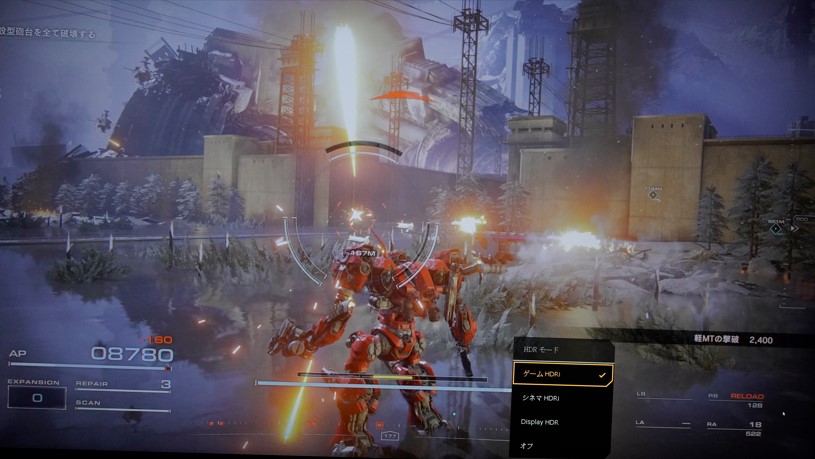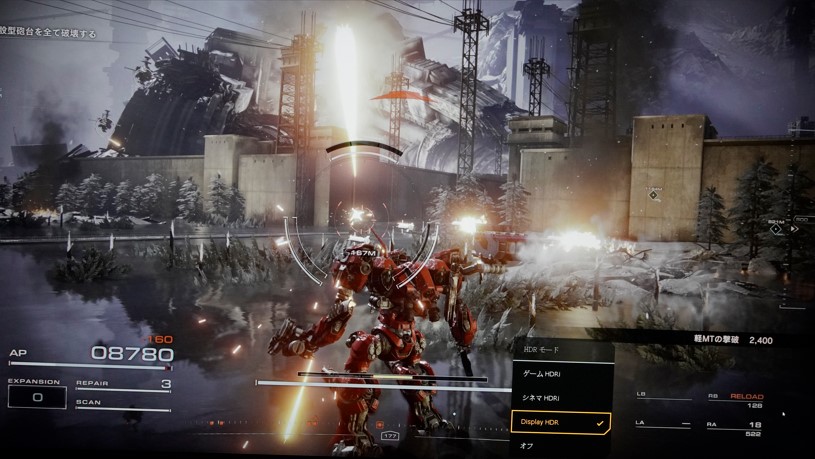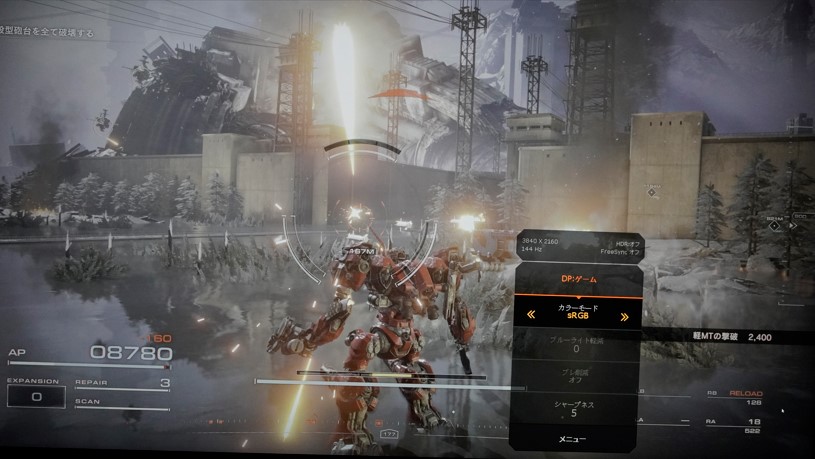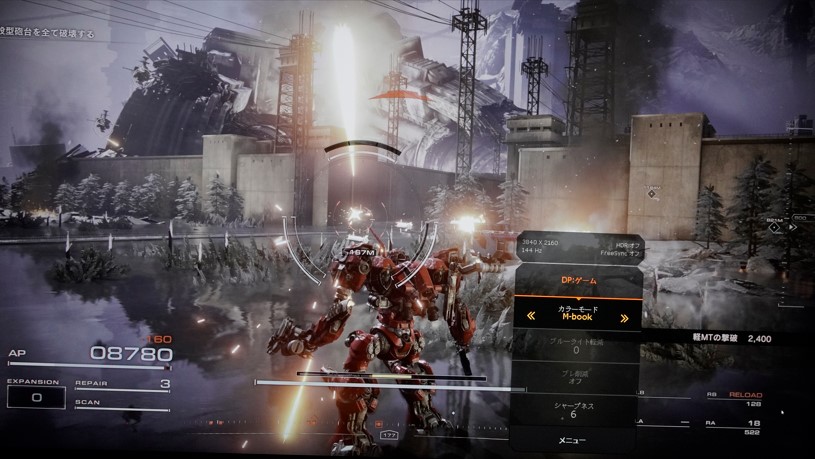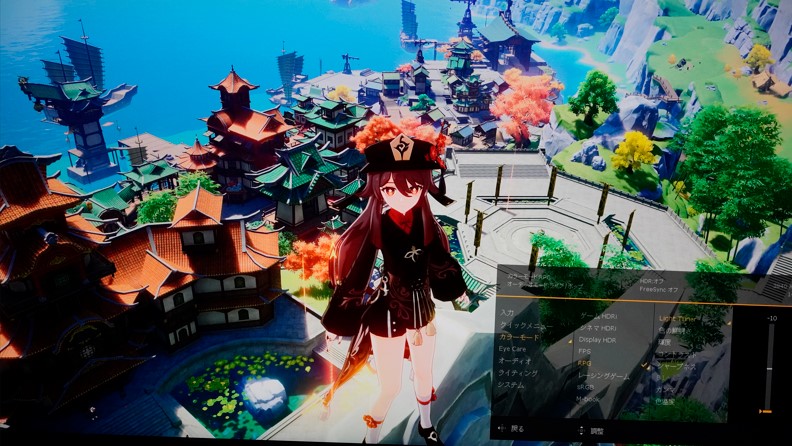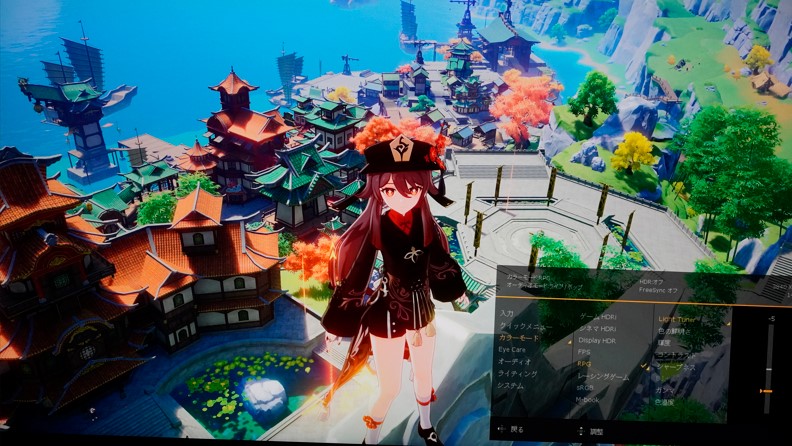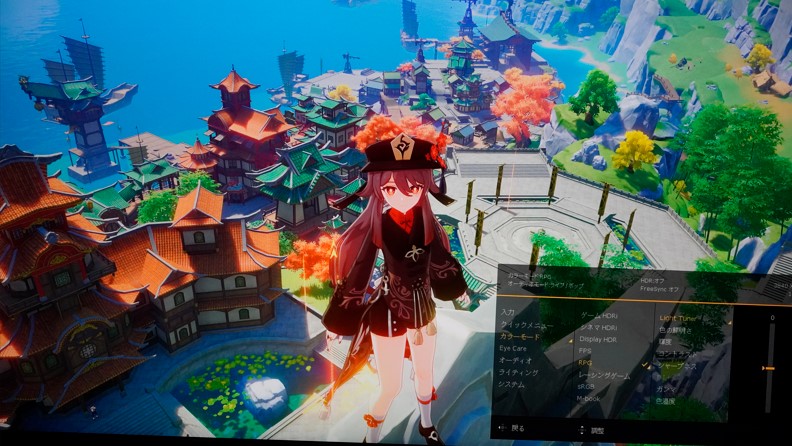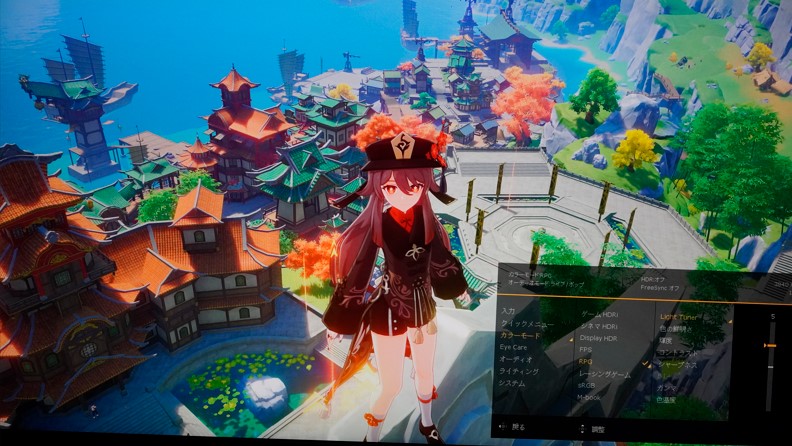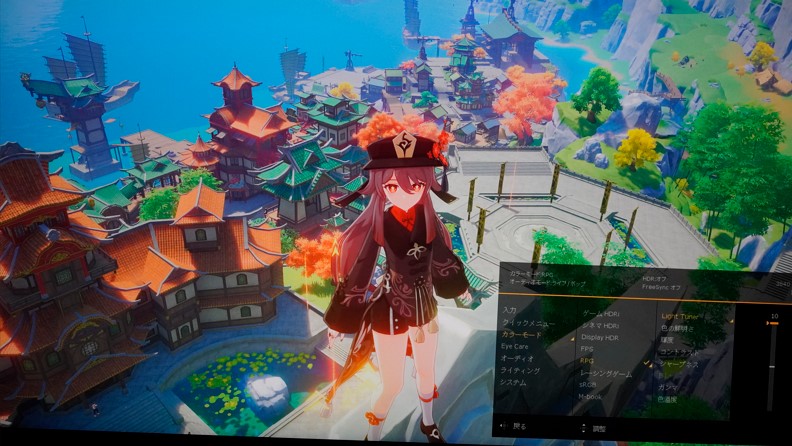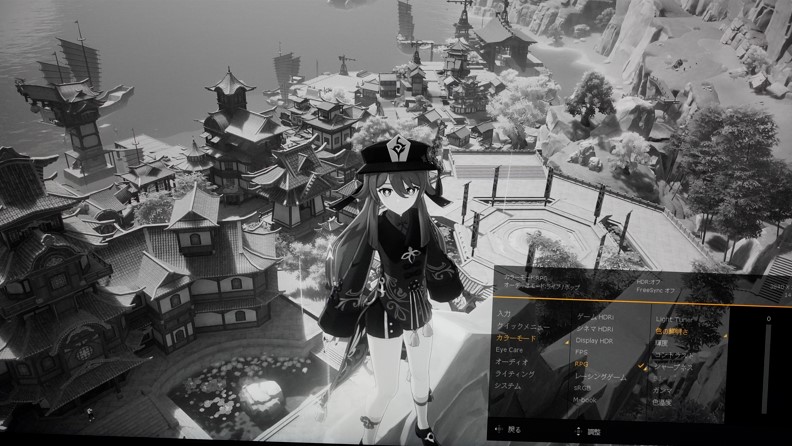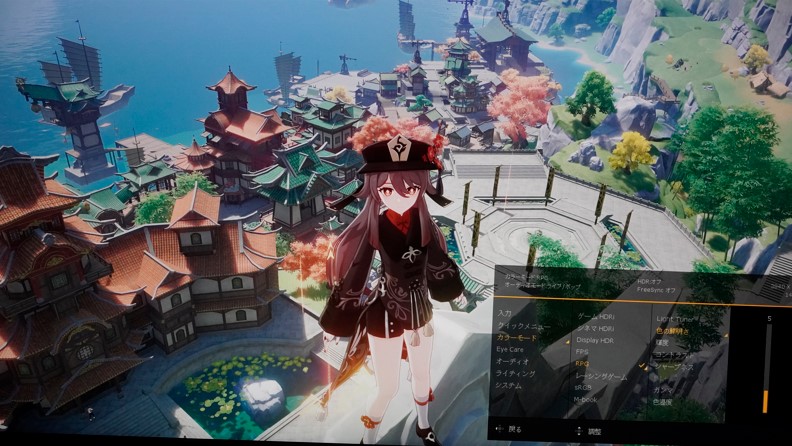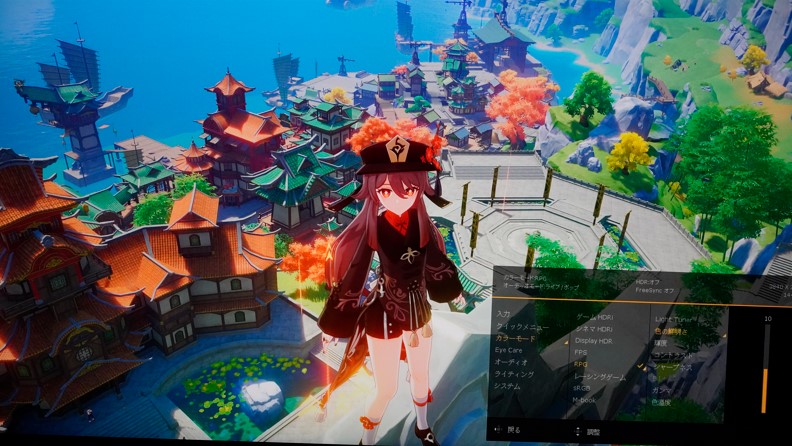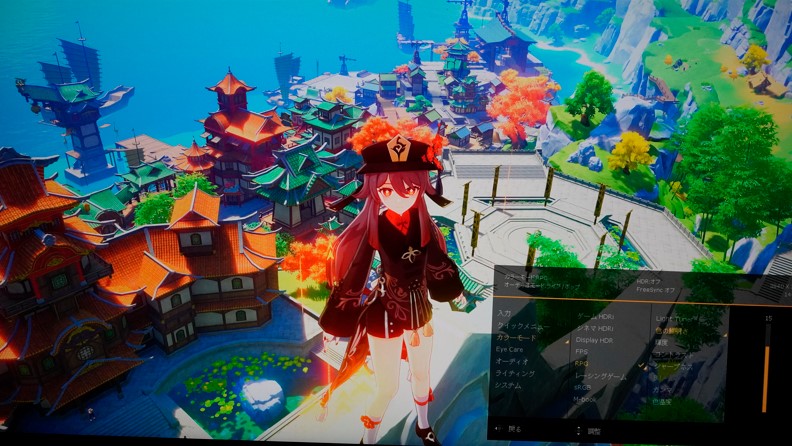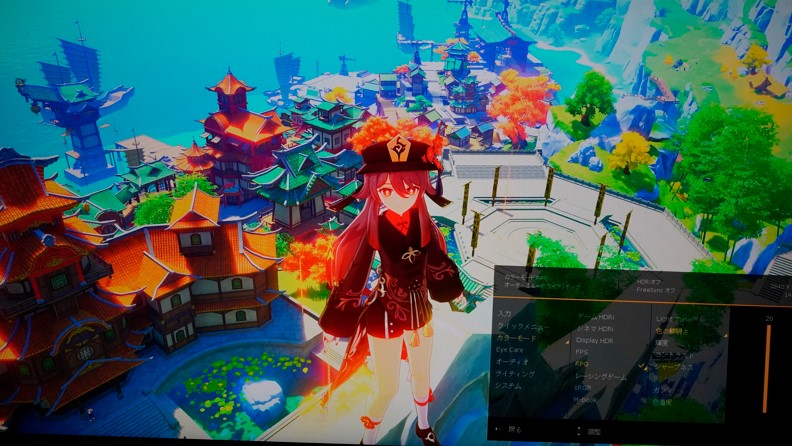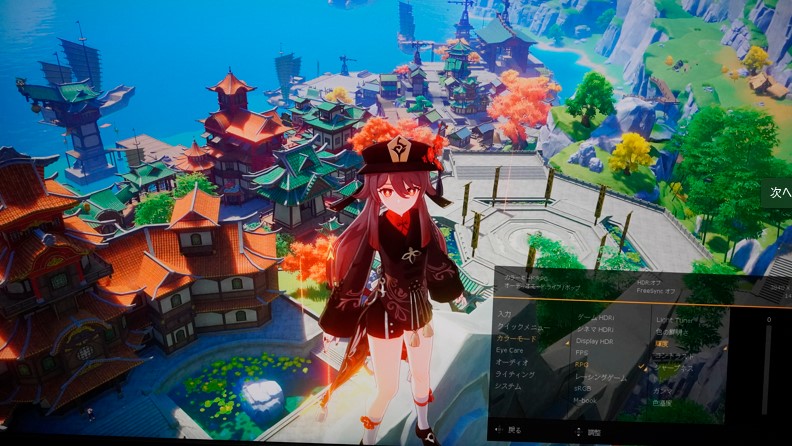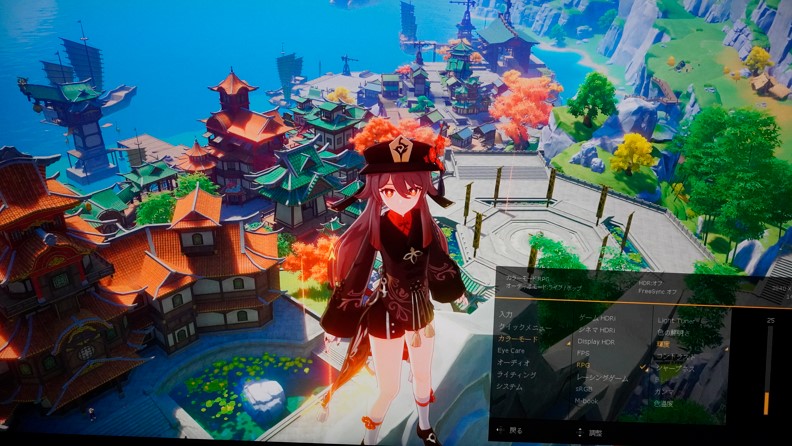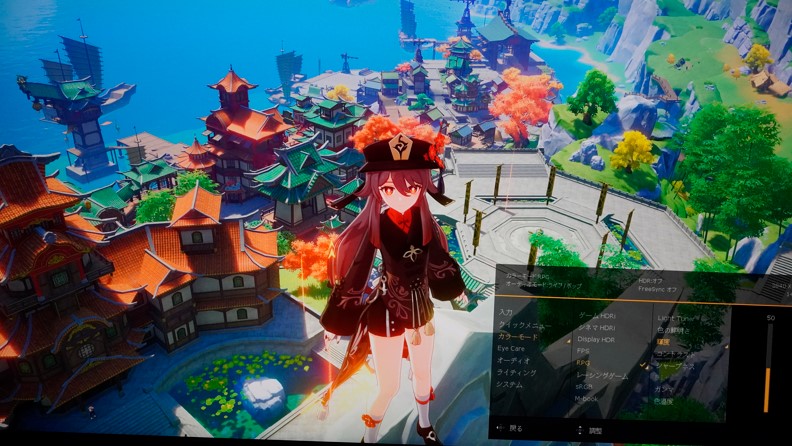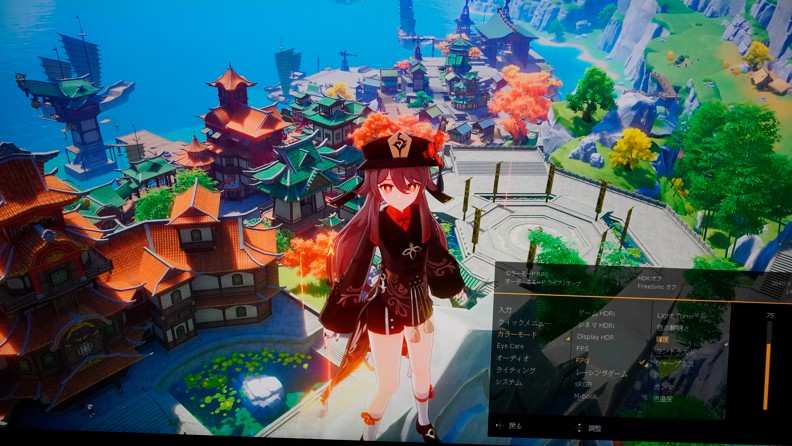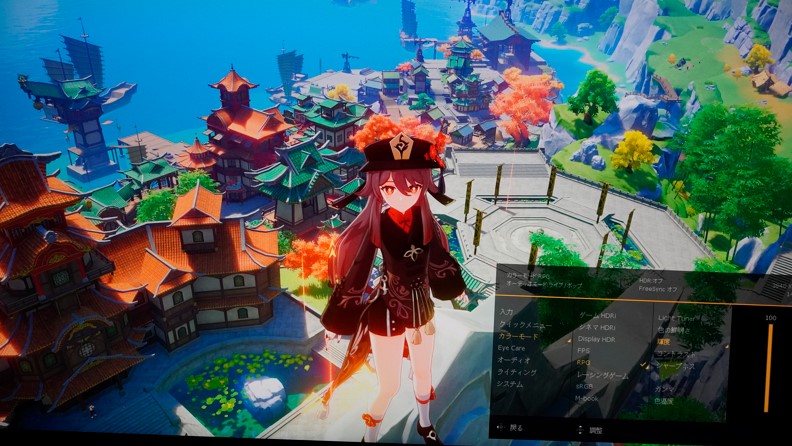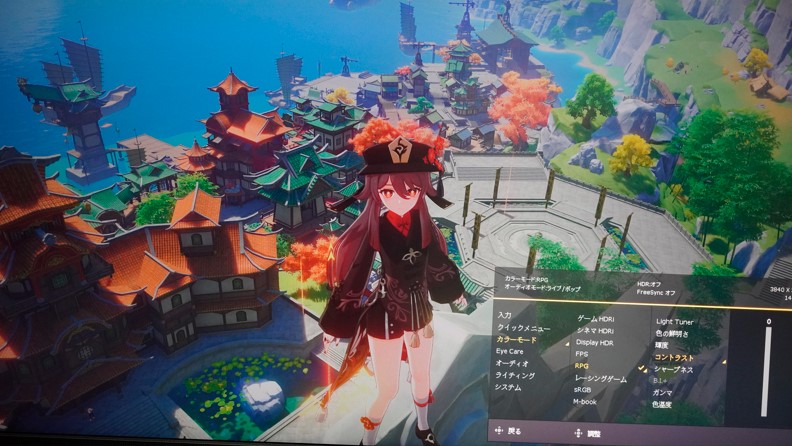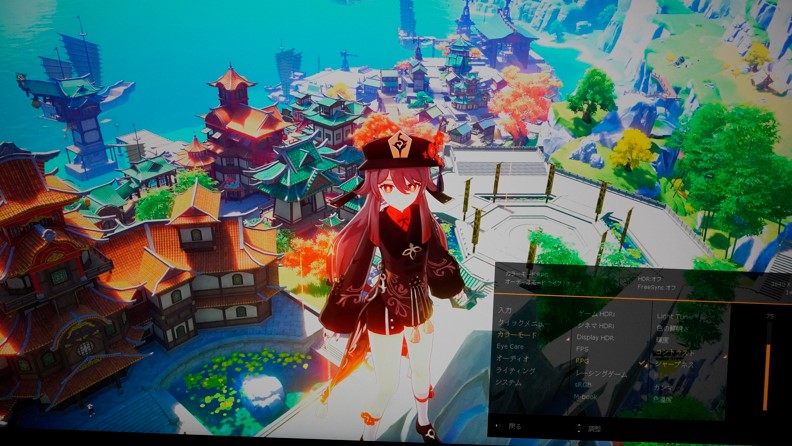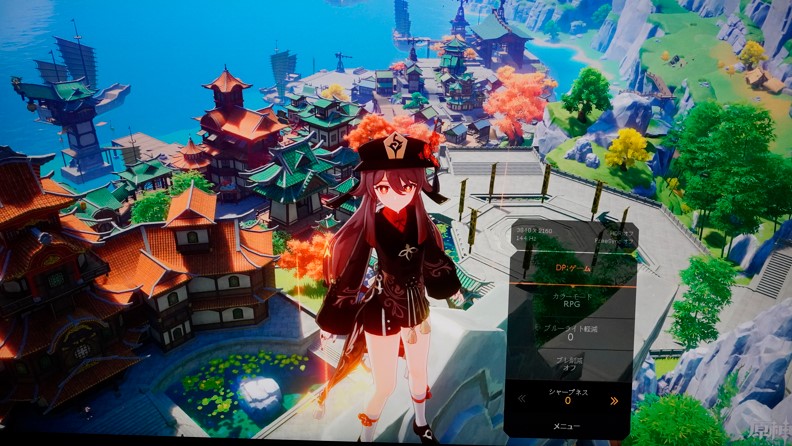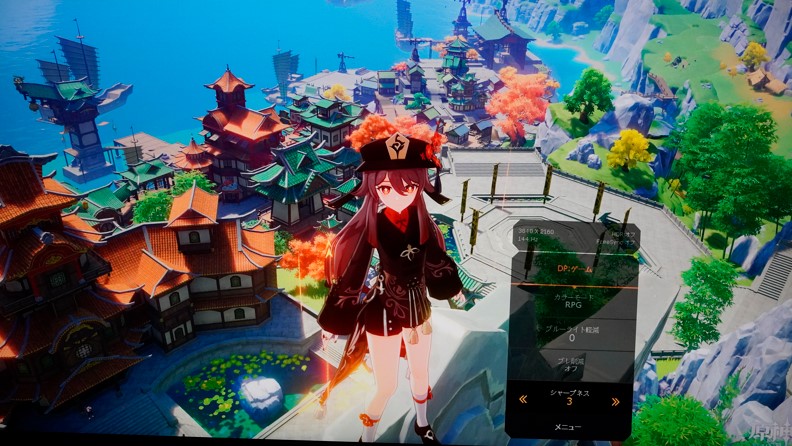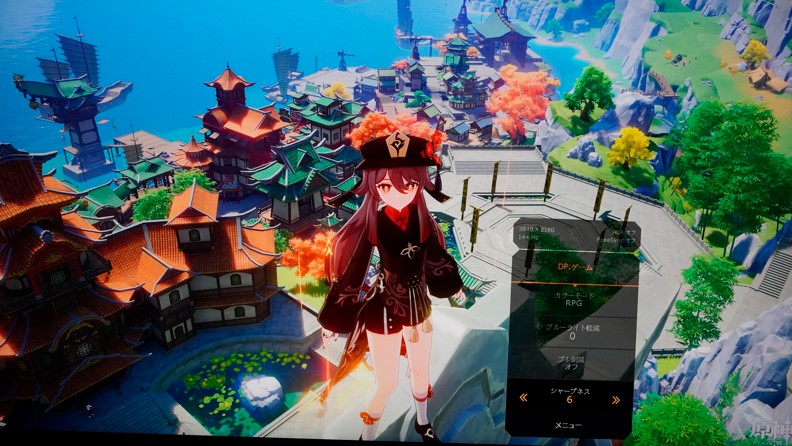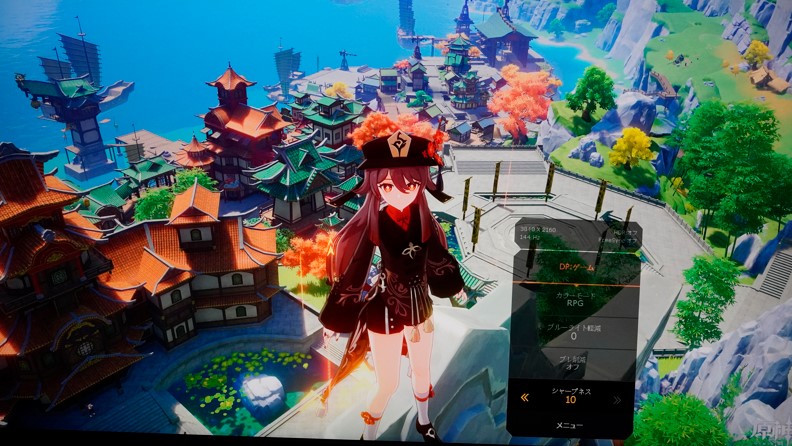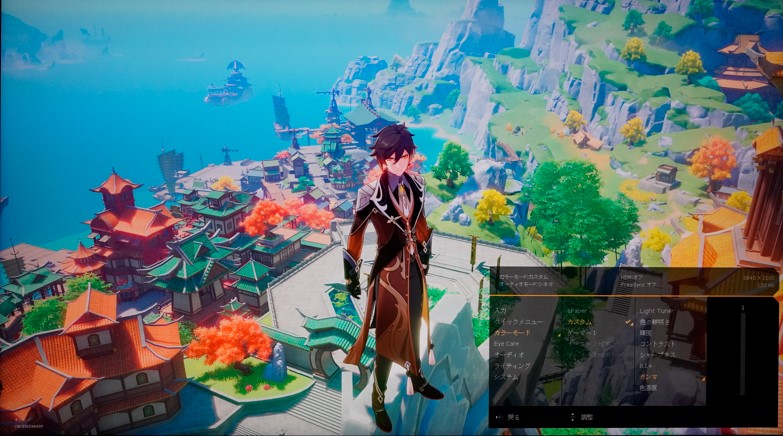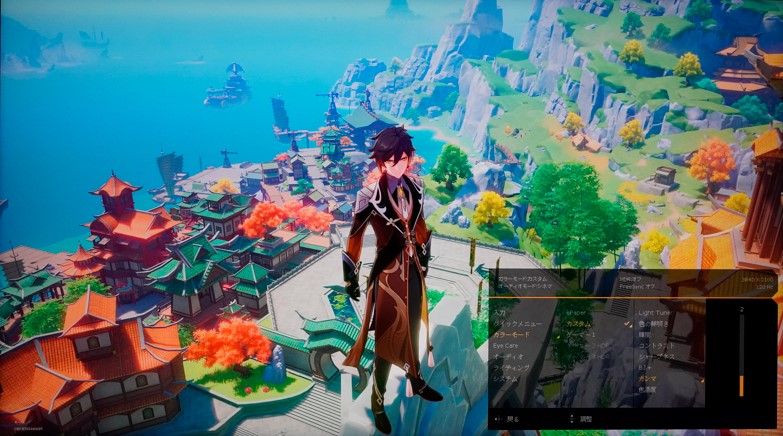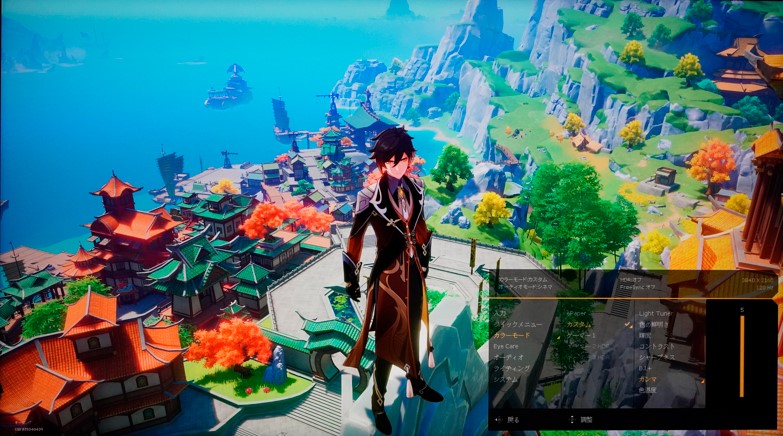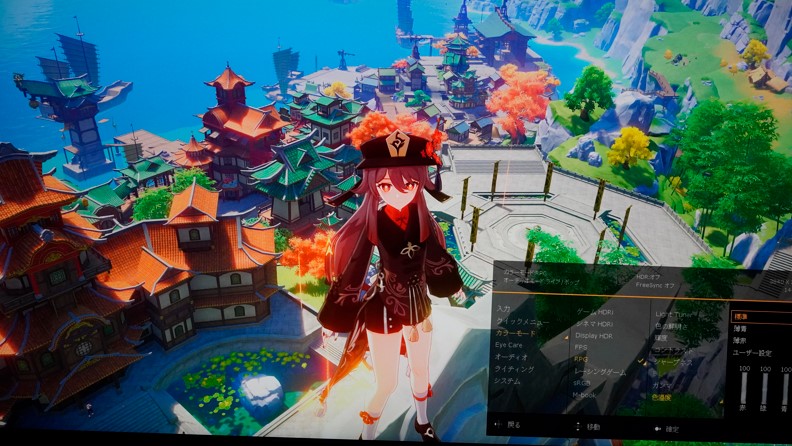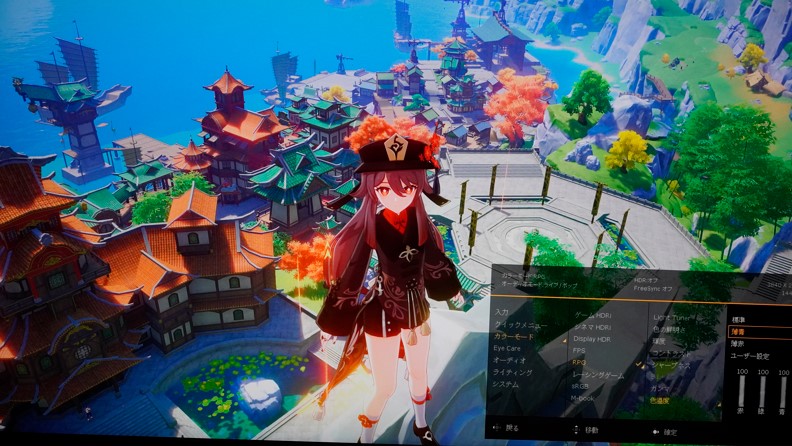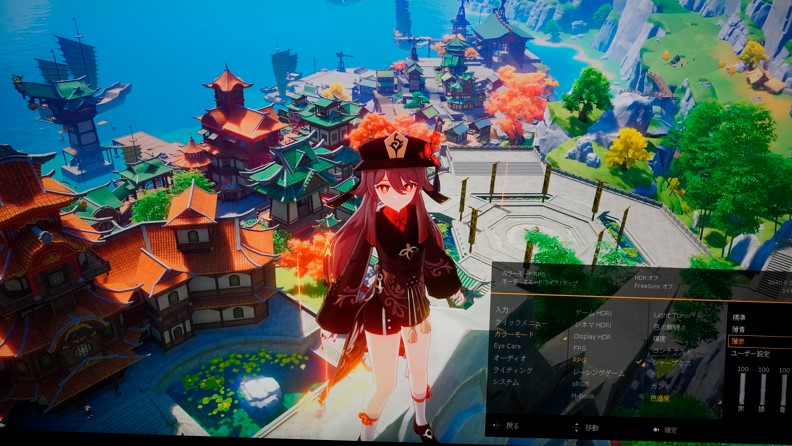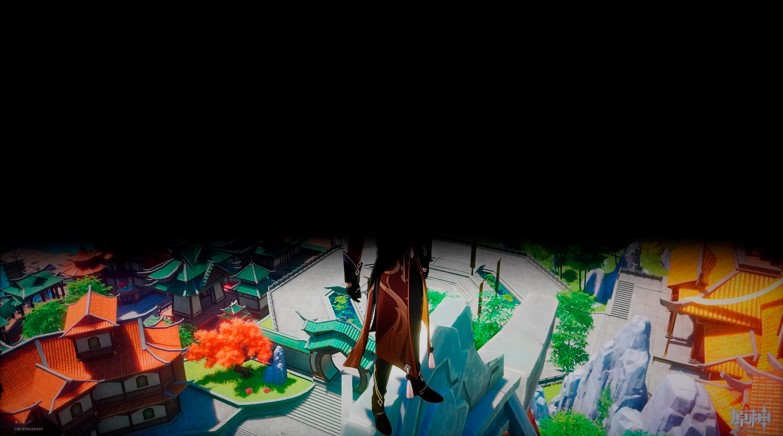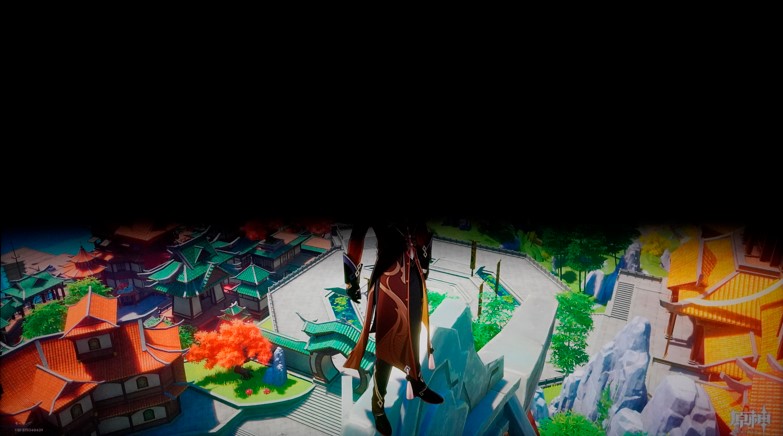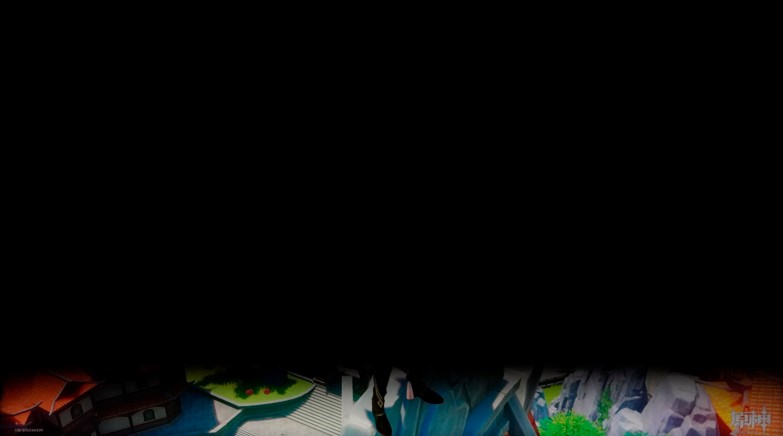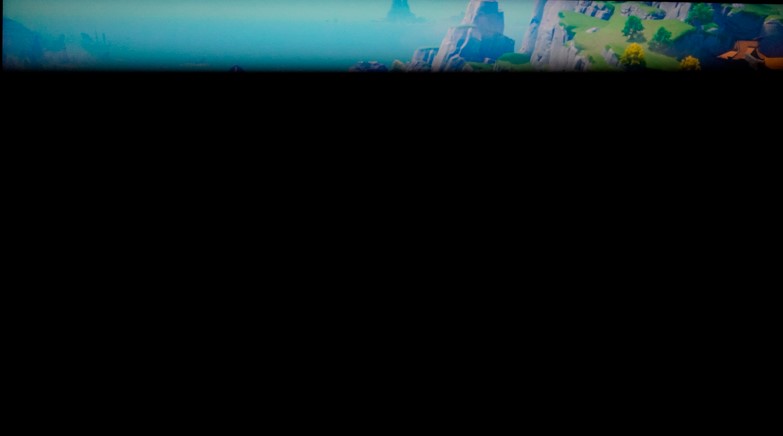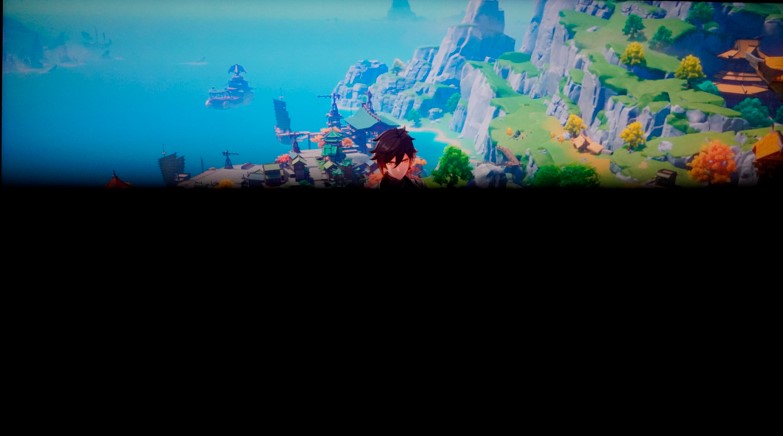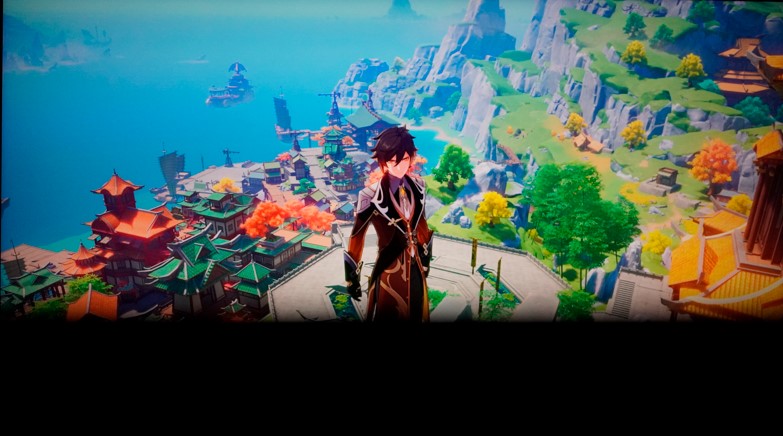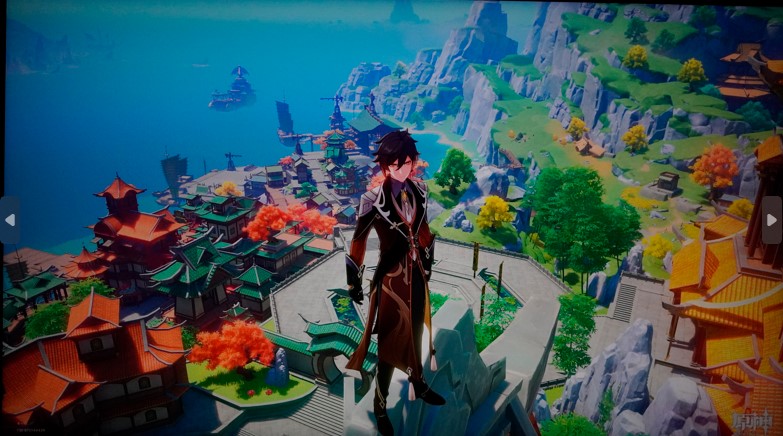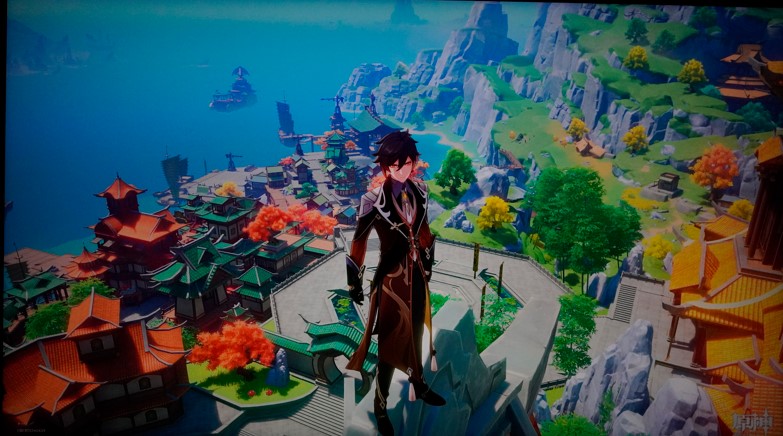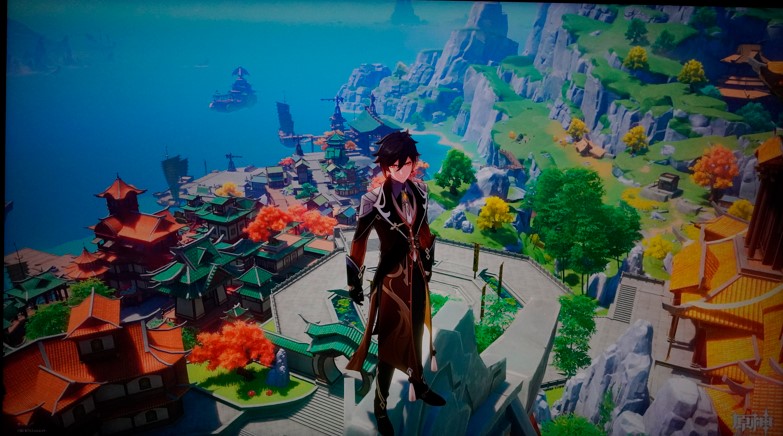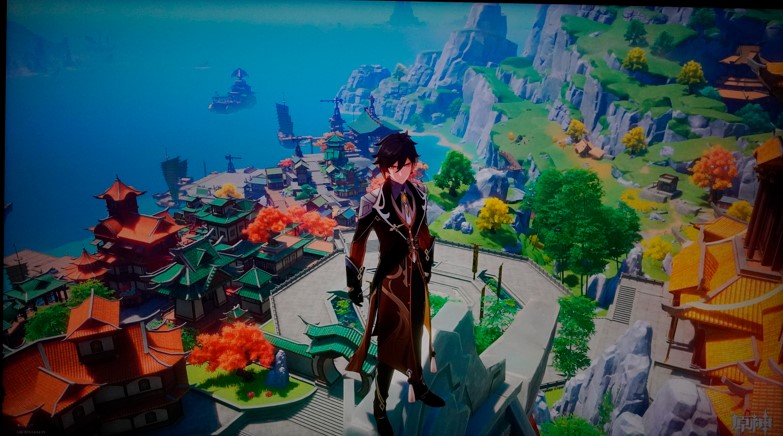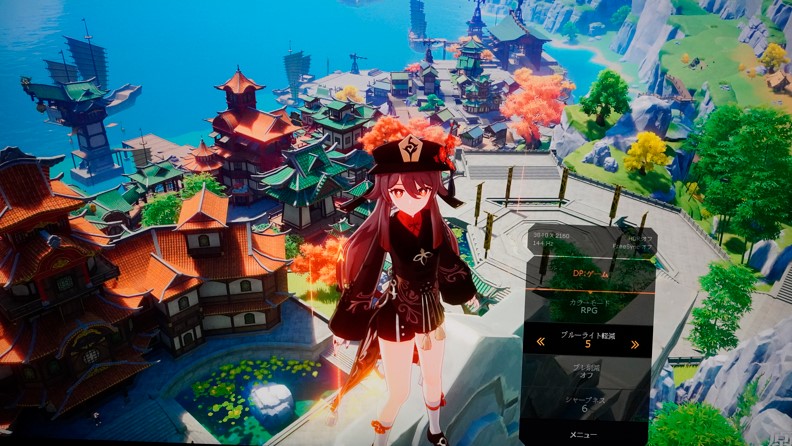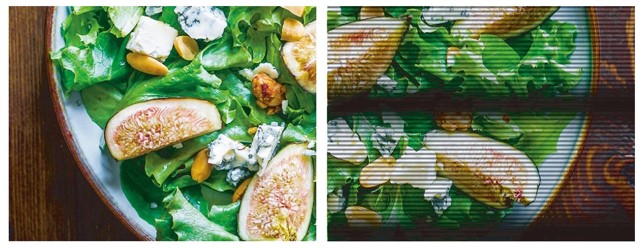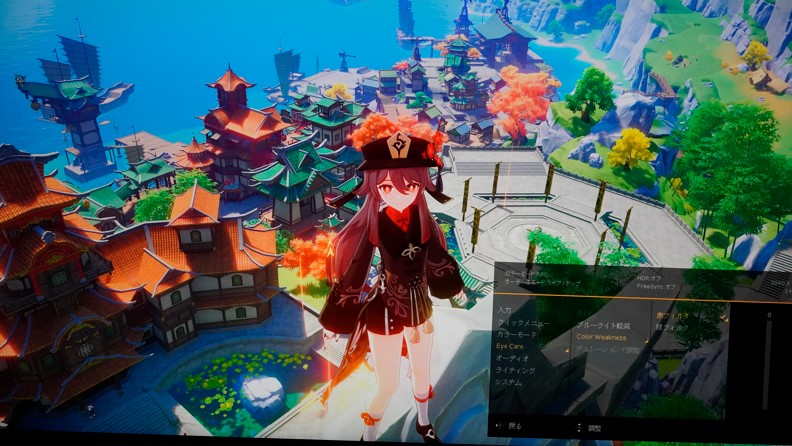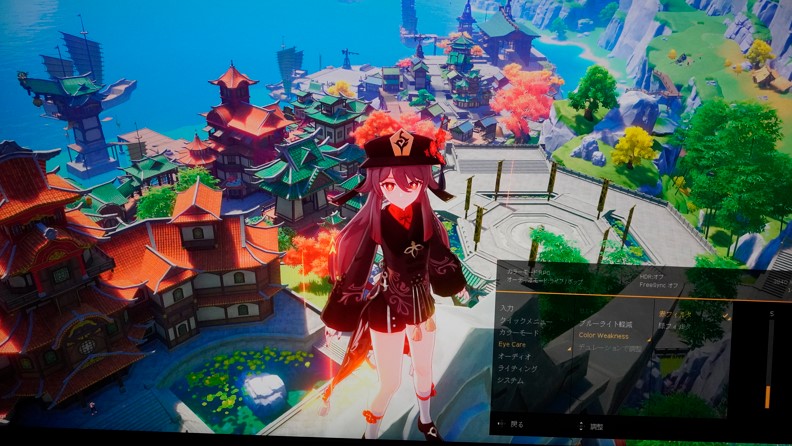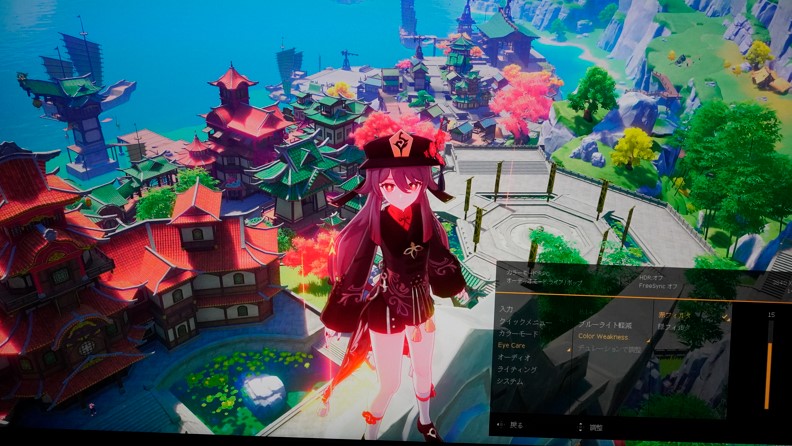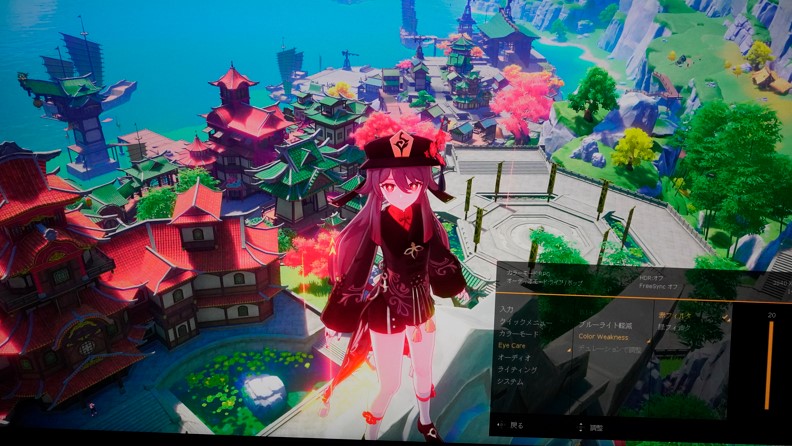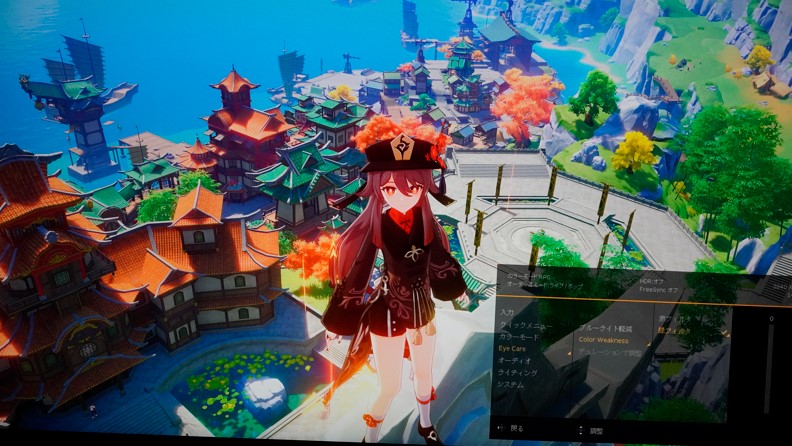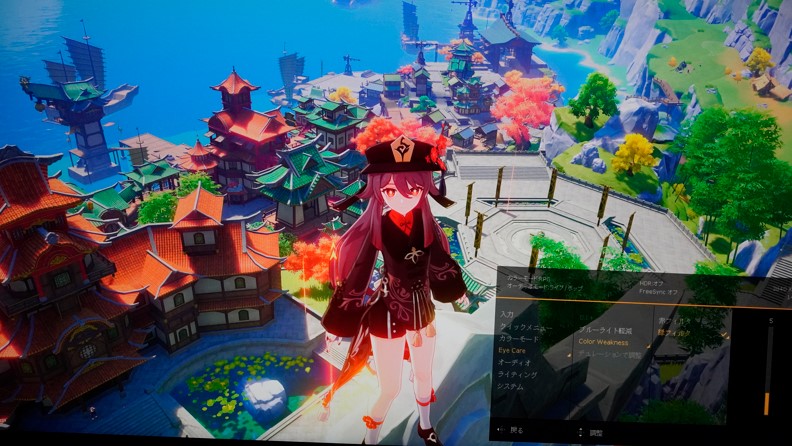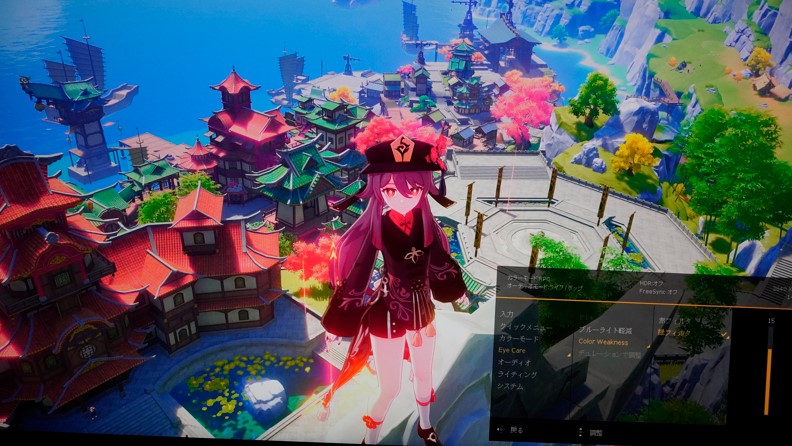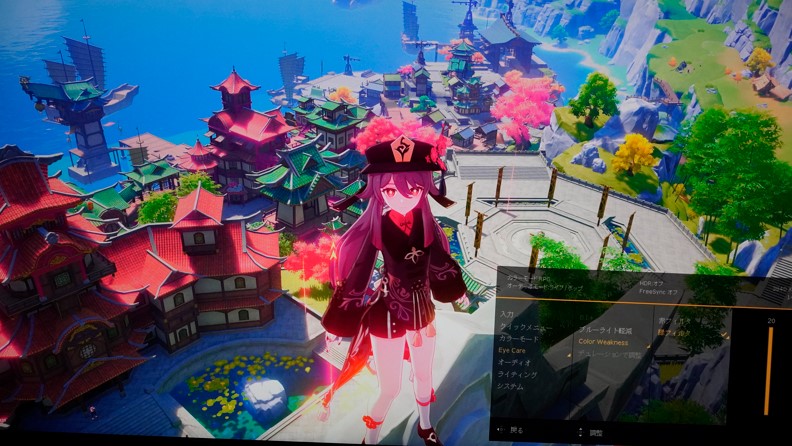年々グラフィックボードの性能が上がってきて今や解像度4Kでゲームをプレイするのはそこまでハードルが高いわけではありません

えんおう
PS5の普及もその要因ですね
そこで必要になってくるのが4Kモニターですが、色々と種類がありどのモニターを購入するか迷うかと思います
- 画面の発色の良さ
- リフレッシュレート60Hzなのか120Hzなのか
- モニターのサイズは27インチ?32インチ?
今回私がレビューするBenQ MOBIUZ EX3210Uは31.5インチでリフレッシュレート144Hzです
また様々な機能を搭載しています
- 量子ドット技術採用 IPSパネル
- BenQ 独自 HDRi 技術搭載
- 10 億 7000 万色のカラーの10Bit対応
- 色域DCI-P3 カバー率 98%
- DisplayHDR 600に対応
- 高画質でありながら応答速度1ms(MPRT)2ms (GtG)
- 高音質 2.1ch treVolo オーディオシステム搭載
- AMD FreeSync™ Premium Pro テクノロジー対応
- PS5で4K120fpsの出力が可能
- 画面設定を共有できるColor Shuttle 2023年9月リリース
- 便利なリモコン
これだけ見てもかなり高性能なのが分かりますが、実際にこれらの機能が本当にいいものなのかBenQ MOBIUZ EX3210Uを使用してレビューしていきますので参考にして下さい

えんおう
たとえ提供品であったもステマ無しのいい点悪い点をしっかりレビューしていきます
PR:モニターのお供にデスクライトBenQ ScreenBarがお勧め

モニターの上に置くだけ!
場所を取らず手元と明るくできます


BenQ ScreenBarのレビュー記事もあるので参考にして下さい
目次
BenQ MOBIUZ EX3210Uレビュー!色合いが綺麗で便利な機能を多く搭載した4Kモニター

BenQ MOBIUZ EX3210Uの基本情報
| インチ | 31.5インチ |
| 解像度 | 3840 x 2160 4K |
| リフレッシュレート | 144Hz |
| パネル | IPSパネル |
| 表示色 | 約 10 億 7000 万色 |
| 応答速度 | 1ms (MPRT) / 2ms (GtG) |
| 接続端子 | HDMI2.1×2 DP1.4×1 |
| 最大輝度 | 300 cd/㎡(HDRは最大 600cd/㎡) |
| コントラスト比 | 1000:1 |
| スピーカー | 2Wx2+5W サブウーファー |
HDMI2.1に対応している為PS5でも4K最大120Hzの出力が可能です
BenQ MOBIUZ EX3210UはIPSパネルで発色が綺麗

モニターのパネルの種類はいくつかありますが、今主流なのがTNパネルとIPSパネルです
IPSパネルはTNパネルに比べると発色がよく視野角が広い特徴があります
またMOBIUZ EX3210Uは量子ドット技術でより色合いが鮮やかで表現力の高い映像を楽しむことが出来ます
MOBIUZ EX3210Uは10Bitカラーで表示色が多い

モニター表示色は主に8Bitと10Bitカラーがあります
これは画面を表示する色の種類を表しています
| 表示色 | |
| 8Bit | 1600万色 |
| 10Bit | 10億7000万色 |
10Bitカラーは8Bitに比べ遥かに表示色が多い為、細かな色表現が可能です

えんおう
8Bitと10Bitだと色の種類の桁が違いますね
色域DCI–P3カバー率 98% sRGB99%
色域とは色の範囲のことで、人間が実際に目で見て識別できる色域はモニターでは全て映し出せるわけではありません
色域の規格としてsRGB,Adobe RGB,DCI-P3などがありモニターはこの規格を参照してカバー率という形で色域を示しています
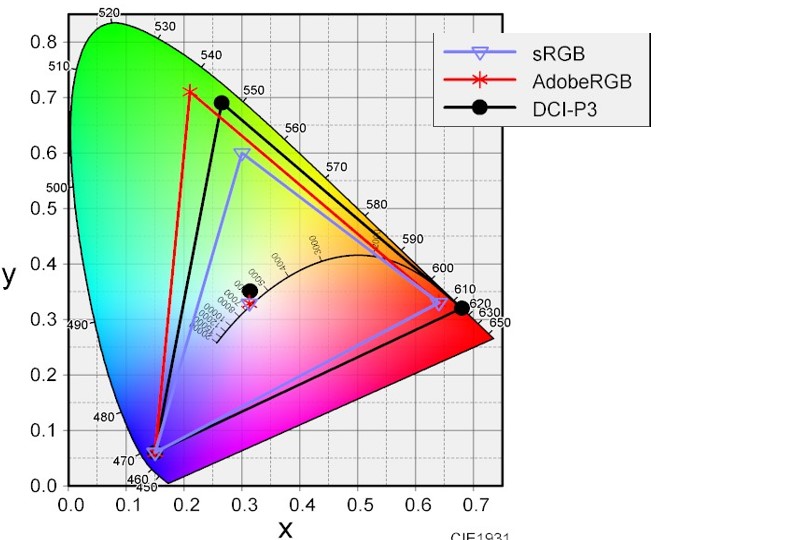
カラフルな楕円状のものが人間が視認出来る色域です
BenQ MOBIUZ EX3210UはDCI-P3のカバー率が98%、sRGBが99%とかなり広い範囲の色域を表現することが出来ます

えんおう
大体のモニターは色域カバー率をsRGBだけで掲載していますが、EX3210Uは色域範囲の広いDCI-P3のカバー率で掲載しています
HDRとは BenQ独自のHDRi 技術搭載


HDRとはHigh Dynamic Range(ハイダイナミックレンジ)の略で輝度の範囲を上げて通常より広い範囲の明暗を表現できる技術です
MOBIUZ EX3210UはBenQ独自のHDRi 技術を搭載しておりさらに綺麗なHDR映像を表現してくれます
HDRは明るさを高め、細部を洗練させます。しかし、場合によっては過剰な露出を引き起こし、コンテンツへの没入感を失います。GameHDRiモードは、コントラストと細部のバランスを取ります。したがって、プレイヤーはゲームの視覚効果を維持しながらも、暗い部分で何が起こっているかを把握しながら、より没入感を得ることができます。CinemaHDRiモードについては、コントラストとディテールの両方を維持することにより、色あせた画像を改善し、全体的な視聴体験を最適化します
BenQ公式サイトより引用
この利点としてHDRに対応していないゲームや映像でも疑似的にHDR表示にさせることが出来るため、どんなゲームでも輝度の高い綺麗な画面を堪能することが可能です
DisplayHDR 600に対応

HDR対応モニターと言っても輝度や色域は様々で、モニターによって映像のクオリティは異なります
明確な基準が無い為HDR対応と記載されていても実際はそこまで輝度も色域も広くなく通常とあまり変わらないといったケースもあります
そこで明確な基準を作ったのがDisplayHDRです
- 最小ピーク輝度
- 色域
- 調光技術
- 最大黒レベル輝度
- 最大バックライト調整待ち時間
これらの数値で決められます
| 輝度 | 黒輝度 | 色域 | |
|---|---|---|---|
| DisplayHDR400 | 400cd/m2 | 0.40cd/m< | sRGB95%> |
| DisplayHDR 600 | 600cd/m2 | 0.1cd/m< | sRGB99%> DCI-P3 90%> |
| DisplayHDR1000 | 1000cd/m2 | 0.05cd/m< | sRGB99%> DCI-P3 90%> |
| DisplayHDR1400 | 1400cd/m2 | 0.02 cd/m< | sRGB99%> DCI-P3 95%> |
DisplayHDRはこの基準を超えないと表記することが出来ない為、実際のHDRの性能が分かります
DisplayHDR 600を表記できるモニターは今現在では少なく、BenQ MOBIUZ EX3210Uの性能の高さが伺えます
速い応答速度
応答速度とはGtG表記なら中間色から違う中間色に変化する速度の数値で、MOBIUZ EX3210Uの応答速度は 2ms (GtG) 1ms (MPRT)です
中間色における応答速度を表し、黒色→白色の変化時間ではなく、灰色→別の灰色の変化時
間となります。液晶分子自体の反応速度を示す指標であるため、コンテンツ内容や個人差によって差が大きくなります。
動画応答速度に特化した指標となり、再生中のモニター画面を超高速カメラで撮影し、実際の画像変化の時間を測定します。MPRT を速くすることで、色の変化だけでなく、動きのあるシーンにおけるブレやノイズといった残像を減らしてくれます。
2ms (GtG)というのは中間色から中間色への切替が0.002秒の速さで行われています
応答速度の速さは残像感の軽減に繋がり当然速いに越したことはありません
IPSパネルはTNパネルに比べ応答速度が遅くなりがちですが、それでもBenQ MOBIUZ EX3210Uの応答速度はIPSパネルにしてはかなり速いです
- IPSパネル
- 10Bitカラー
- 色域DCI–P3カバー率 98%
- DisplayHDR 600
- 速い応答速度
BenQ MOBIUZ EX3210Uはこれだけの高スペックな性能をしているので綺麗で深みのある映像を映し出すことが出来ます
BenQ MOBIUZ EX3210Uの機能や実際の色合いを紹介

4K144HzモニターのBenQ MOBIUZ EX3210Uの機能を実際の画面を通して紹介していきます
画面設定はカラーモードというもので画面のプリセットを簡単に変更が出来ます
設定は全部で13個
- ゲームHDRi
- シネマHDRi
- DisplayHDR 600
- FPS
- RPG
- レーシングゲーム
- sRGB
- M-book
- ePaper
- カスタム
- ゲーマー1
- ゲーマー2
- ゲーマー3
今回検証するゲームは2つ
- 原神
- ARMORED CORE VI
この2つのゲームでのモニターの設定での違いを紹介していきます
原神モード別色合い比較

えんおう
どの色合いが好きですか??
原神はHDRに対応していない為、HDRi機能を使い疑似的にHDRに見えるようしています
個人的にはゲームHDRiが見やすくてお勧めです

原神はアニメーション調のグラフィックで明暗やコントラストがはっきりしているとより綺麗に見える印象でした
ARMORED CORE VIモード別色合い比較
ARMORED CORE VIは4K HDRに対応しているだけあってHDRの色表現がずば抜けていいですね
個人的にはシネマHDRiが暗い世界観の中、発色が綺麗でいいと感じました


えんおう
水の反射や火の燃え方などがすごく綺麗です
色合いの比較は以上になります
カメラで撮影しているのでどうしても実際に見ている映像とは少し違いが有ったりしますが、BenQ MOBIUZ EX3210Uは間違いなく映像が綺麗で素晴らしいです
BenQ MOBIUZ EX3210Uの細かな画面調節機能を紹介
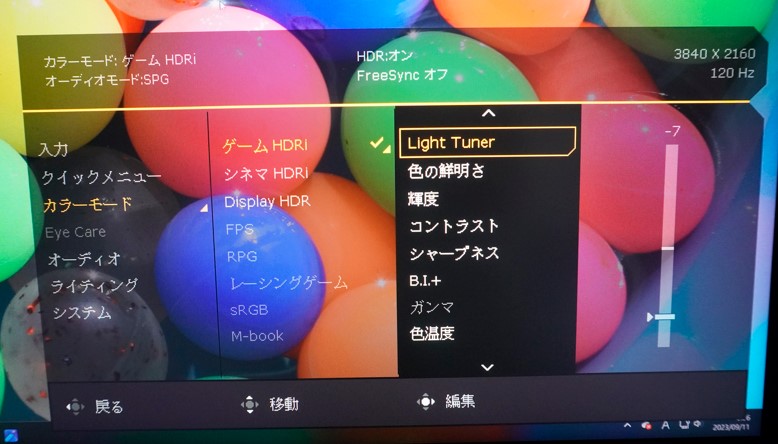
BenQ MOBIUZ EX3210Uのカラーセットを紹介してきましたが、あくまでもプリセットはそのジャンルに合った色合いの傾向に寄せた設定であるので実際はもっと細かく調節が出来ます
- Light Tuner
- 色の鮮明さ Color Vibrance
- 輝度
- コントラスト
- シャープネス
- ガンマ色温度
- AMA
- ブレ軽減
- B.I.₊
- ブルーライト軽減
- フリッカーフリー
- Color Weakness

えんおう
順番に解説していきます
Light Tuner
Light Tunerは暗いところを明るくする機能で、FPSゲームなどではかなり重宝される機能です
BenQ MOBIUZ EX3210Uのこの機能は色のバランスが崩れないように暗い場所を明るくしてくれる為、高解像度のゲームでも違和感なく明るくすることが出来ます
Light Tunerは-10~₊10で段階的に調節可能です


上げすぎると全体的に白みががって来るのでゲームに合わせて適度に調節しましょう
色の鮮明さ Color Vibrance
色の鮮明さはColor Vibranceともいいますが、色と色の違いをはっきり変える機能で、コントラストとも近い機能です
上げるほど色味が濃くなっていきます
1~20の段階的に細かく調整可能です


色の鮮明さは好みが分かれるので自分が気に入った数値にしましょう
輝度
輝度は光の強さを表す数値で単純に画面が明るくなると思ってもらえれば分かりやすいです
BenQ MOBIUZ EX3210Uの輝度はHDR時で最大 600cd/㎡です
輝度の調整は0~100の段階的に調整可能です


コントラスト
コントラストとは黒と白の比率で、簡単に言えば色の差をはっきりさせる設定です
上げることで色合いが濃くなっていきます
コントラストは0~100の段階で調節可能です


コントラストは結構バランス調整が難しいので上げすぎに注意
シャープネス
シャープネスは映像の輪郭の見やすさを調整する機能です
下げると輪郭がぼやけてきます
上げるとはっきりしますが低解像度ほど輪郭にジャキジャキ感が出てきます
シャープネスは1~10段階で調整可能です


FPSゲームなどではシャープネスを上げた方が敵のや建物の輪郭がはっきりして有利ですが、画質重視のMMORPGや対人ではないゲームではそこまで上げる必要はないです
ガンマ
ガンマって私自身もはっきり理解をしてないのですが、色のトーンの上げ下げを調整する機能です
上げると全体的に白みがかります
下げると黒みがかります
1~5段階で調整できます
色温度
赤、緑、青の色味をどれだけ強くするかの設定です
- 標準
- 薄青
- 薄赤
- ユーザー設定でRGBを自由にカスタマイズ
色味が変わるので基本的には標準でいいかなと考えてます
AMA
AMAとはAdvanced Motion Acceleratorの略で応答速度を高速にしてくれる技術です
過電圧を掛け応答速度を上げており最大1ms (MPRT) / 2ms (GtG)を可能にしています
応答速度が上がると残像感が減り視認性がよくなります
ブレ軽減
画面の前フレームと次のフレームの間に黒の画面を挿入して残像感を抑える技術です

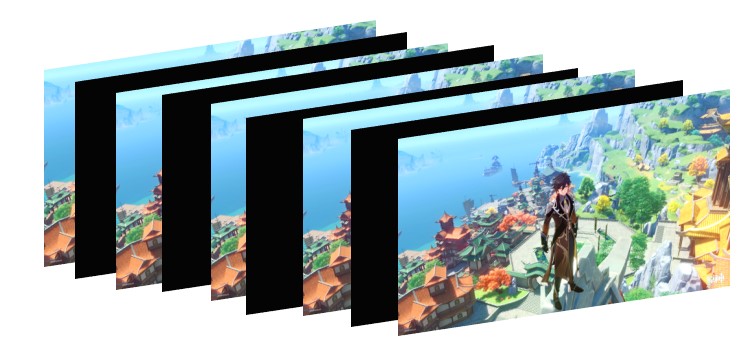
モニターの性質上、光が移動した際に完全に消えるわけではないので、そこに残像が出来てしまいます
ブレ軽減はフレームごとに一度バックライトをOFFにするので残像感を大幅に軽減できます
超高速で黒挿入が行われている為人間の目でははっきり黒画面を見ることは出来ませんが、カメラのシャッタースピードを1/4000秒と上げてみたら黒挿入を捉えることが出来ました
ブレ軽減は黒画面を挿入しているので機能をONにするとOFFに比べ画面が少し暗くなるというデメリットもあります

えんおう
ブレ挿入はFPSゲームでは必須の機能ですが、対人要素のないゲームではこの機能を使わなくてもよさそうです
BenQ MOBIUZ EX3210Uの目に優しい機能

BenQ MOBIUZ EX3210Uは目に優しい機能がいくつか搭載されています
- B.I.₊
- ブルーライト軽減
- フリッカーフリー
- Color Weakness

えんおう
長時間モニターを見る方はにはうれしい機能ですね
B.I.₊
B.I.₊はブライトネスインテリジェンスプラスの訳で、自分の周囲の明るさや今見ているモニターの色温度を検知してモニターの設定を目に優しくなるように自動で変更してくれる機能です
輝度自動調整機能ブライトネスインテリジェンスプラス (B.I.+)は周囲の明るさと色温度を検知して、ディスプレイの設定を自動調整。心地よい暖色系の白色で快適さを高めたり、寒色系の白色で生産性を高めたり、眼精疲労を軽減しながら、美しい視聴体験を提供します。またB.I.+技術は、明るさを調整して露出オーバーを防ぐとともに暗い部分のディテールを鮮明に映し出すことで、滑らかな色階調を持った原色どおりの彩度と色相が再現されます。
https://www.benq.com/ja-jp/campaign/benq-eye-care-monitor/benq-eye-care-technology.html
WEBの閲覧やPC作業などをする際はB.I.₊機能を入れておくといいですね
ブルーライト軽減
眼精疲労に繋がるブルーライトを軽減してくれる機能です


使用すると画面全体が黄色みが掛かてきます
ブルーライト軽減もゲーム時以外の作業の時に使用することを勧めます
フリッカーフリー
フリッカーとはモニターには画像のように目に見えないちらつきが起こっており、これが眼精疲労に繋がります
このフリッカーを抑えてくれる機能です
私たちは点滅光源から目をそむける傾向にありますが、実際に従来のLCDスクリーンは1秒間に250回の割合でフリッカーしており、これは裸眼でも認識しています。モニターを8時間見た場合、目は約580万回のフリッカーを認識しています。スクリーンが発するフリッカーに長時間さらされることで目の健康に重大な影響を及ぼします。目の疲れは日々の生活でコンピュータを使用する生徒や社会人の間で特に問題となっています。さらに、学習や仕事の能力にも影響を与えます。
BenQのモニターはTÜV Rheinland認証を取得したフリッカーフリー技術を搭載しており、モニターのフリッカーの主な原因を除去します。目へのストレスや長時間スクリーンを見ることから感じる目の疲れを軽減することでユーザーは、目の健康を害した画質を妥協したりすることなく、快適な視聴環境を実現します。
https://www.benq.com/ja-jp/knowledge-center/knowledge/five-reasons-to-choose-an-eye-care-monitor.html
Color Weakness
Color Weaknessは赤や緑の色の識別が苦手な方に向けて、赤と緑の色の強さを調整することが出来ます
赤
緑
BenQ MOBIUZ EX3210Uの目に優しい機能は以上になります
ここまで様々なモニターの設定を紹介してきましたが、調整できる機能が多すぎて何が最適なのか迷う方も多いはずです
そこで便利になるのがColor Shuttleという機能です

えんおう
2023年9月にあぷうでーとで追加された新しい機能です
Color Shuttleで最適なゲーム画面を共有やダウンロード
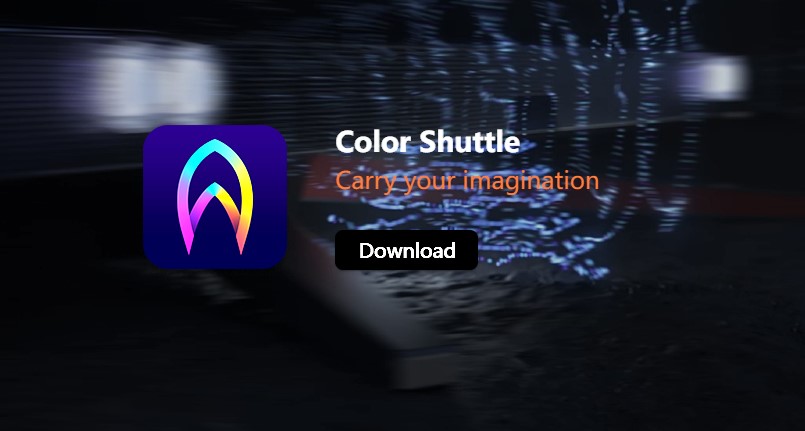
Color Shuttleという機能は2023年9月に追加された機能で、モニターの設定を共有できるソフトフェアです
BenQ MOBIUZ EX3210Uを使用しているユーザーやBenQ公式が、ゲームやタスクごとに最適な画面設定を公開しており、そのデータをダウンロードすることで自動で自分のモニターにその設定を反映することが出来ます
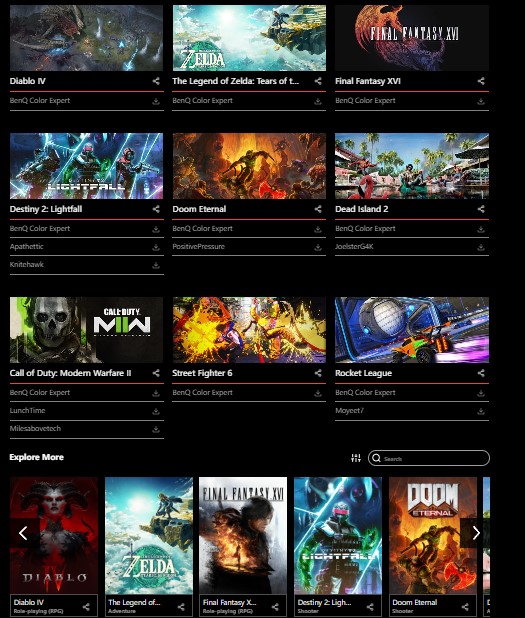
Color Shuttleを使うには手順があります
- Display Quickitをインストールする
- Color Shuttleをインストールする
順番に解説していきます
Display Quickitをインストールする
Color Shuttleを使うにはまずBenQ MOBIUZ EX3210Uを最新バージョンにアップデートする必要があります
その為に必要なのがDisplay Quickitというソフトフェアです
BenQ MOBIUZ EX3210Uの公式サイトにてダウンロード可能です
公式サイトに飛びましたら下の方にあるFirmwareの項目からDisplay Quickit for Win (Firmware upgrade tool)をダウンロードして下さい
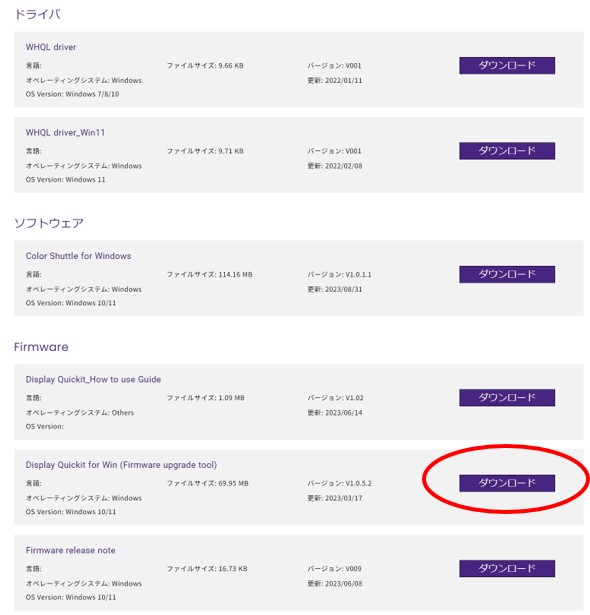
Display Quickitをダウンロードして展開してソフトを立ち上げます
BenQ MOBIUZ EX3210Uを接続していれば自動で読み込みステップ2まで行きます
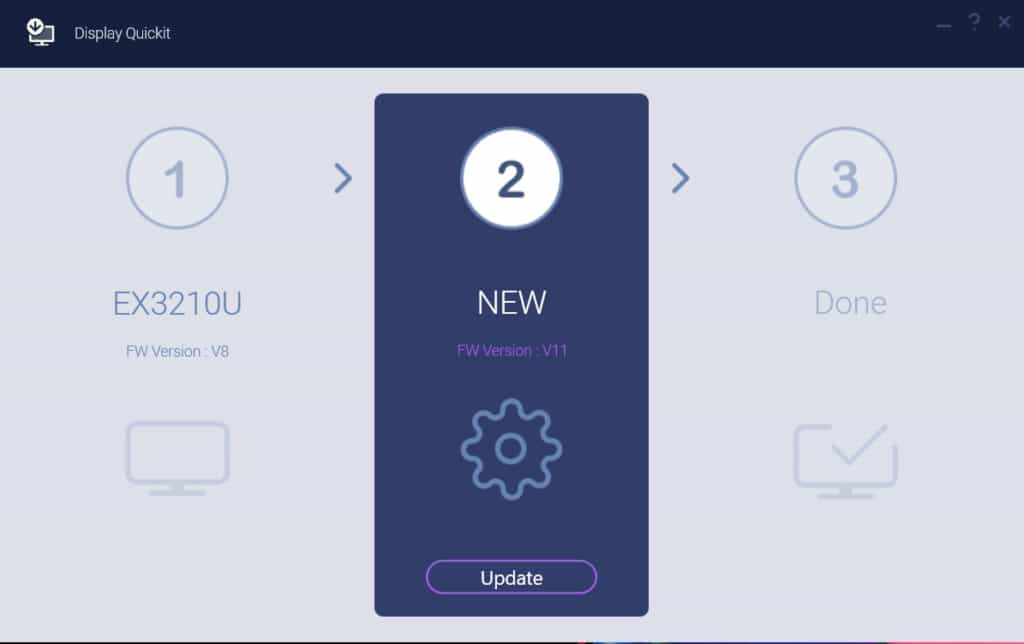
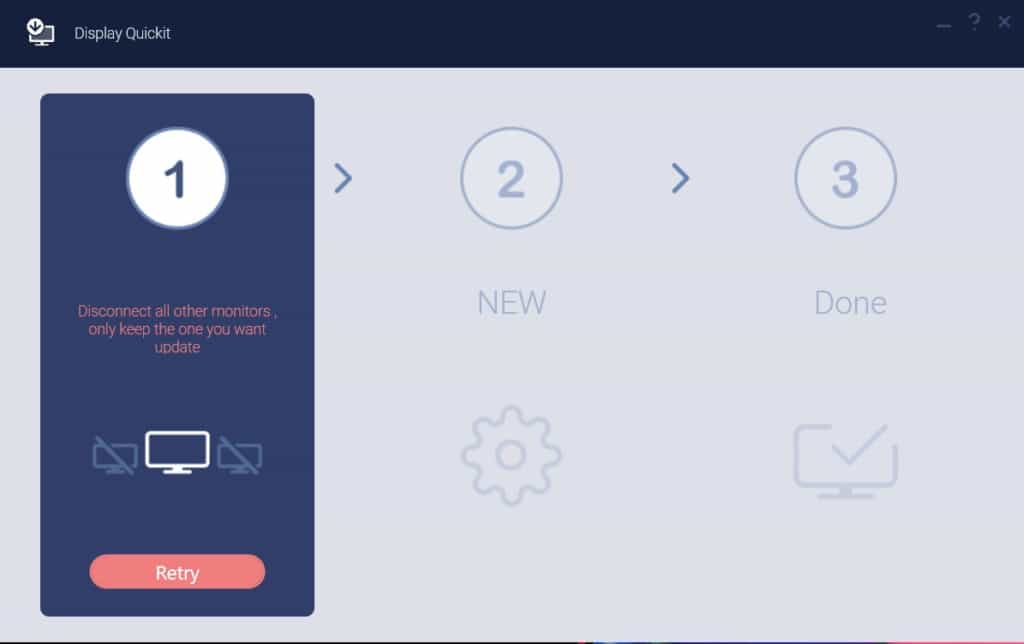
デュアルモニターにしていたらBenQ MOBIUZ EX3210U以外のモニターの接続を切ってください
という警告なので従いましょう
BenQ MOBIUZ EX3210UだけにしたらRetryをクリックすればステップ2に進みます
ステップ2までいったらUpdateをクリックしてアップデートが始まります
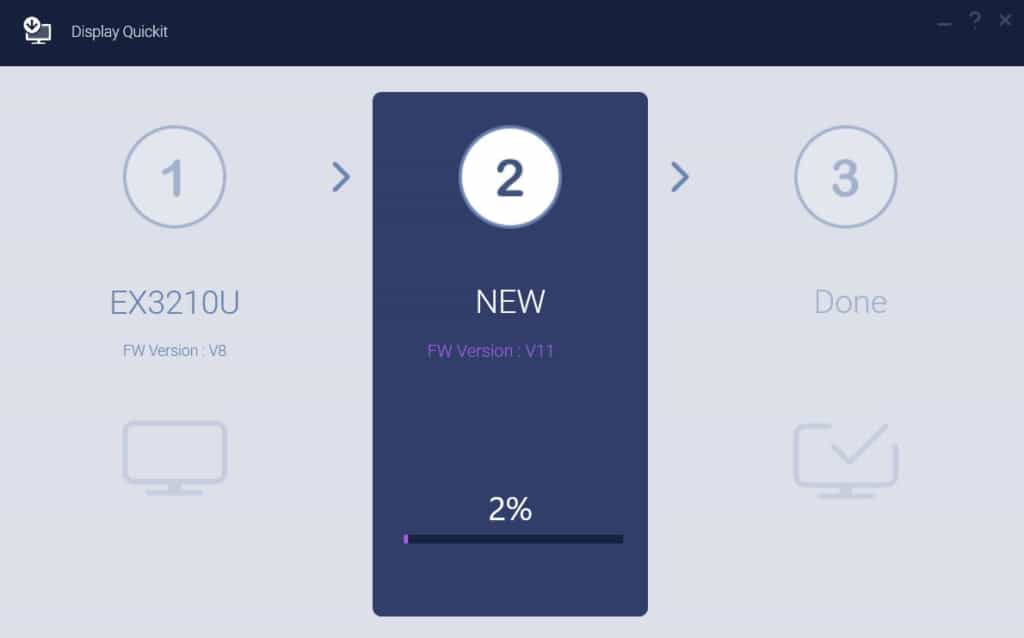
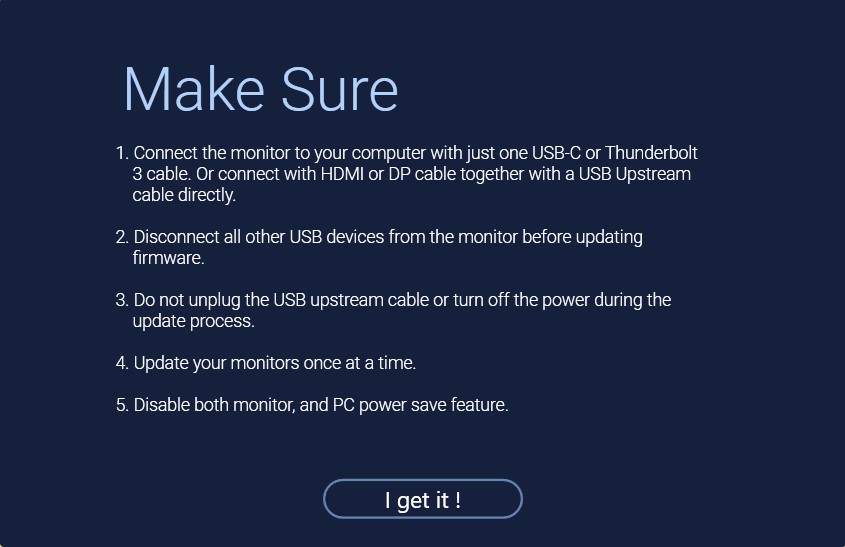
翻訳すると
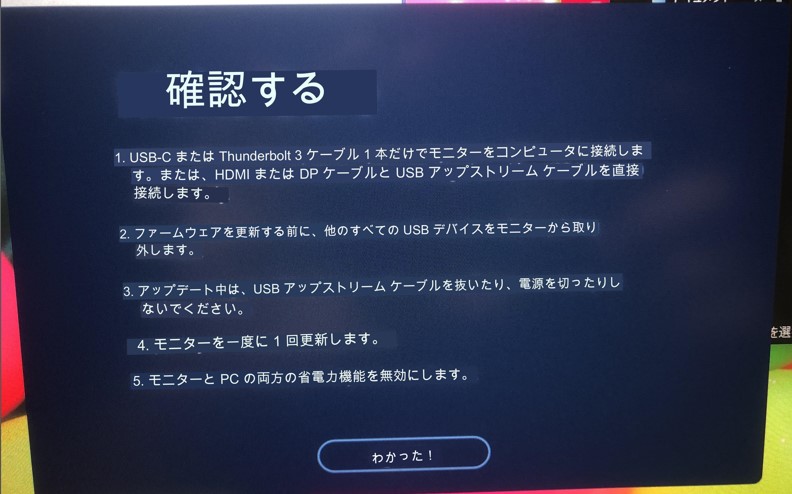
私の場合アップストリームケーブルをデュアルモニターを切る際に一緒に外していました


えんおう
冷静に考えたらUSB接続なしでアップデート出来る訳がないですよね
アップストリームケーブルをPCとモニターにつないで無事アップデート開始
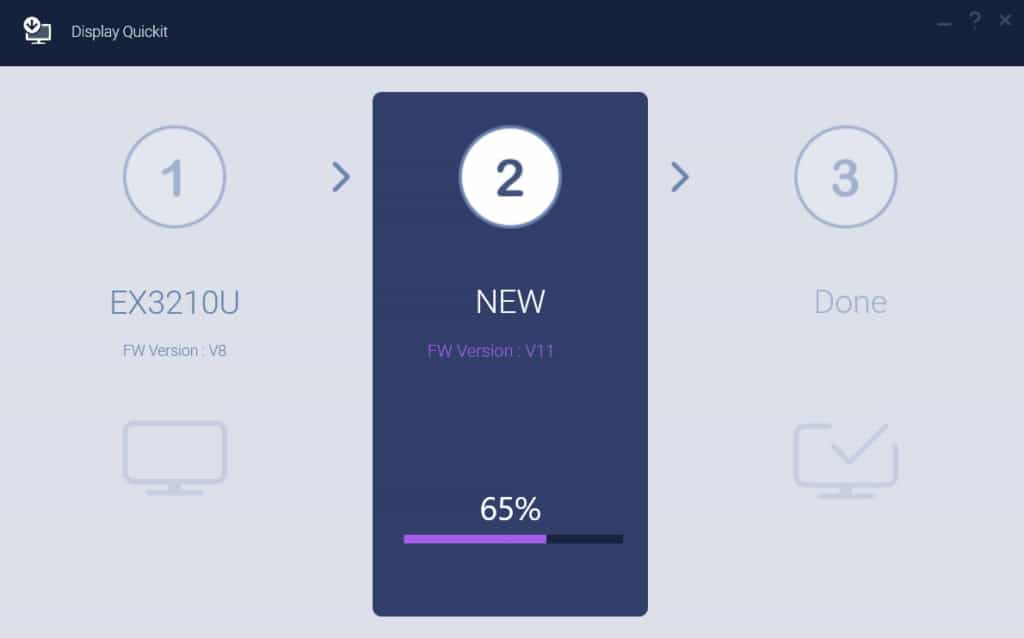
結構長いので気長に待ちましょう
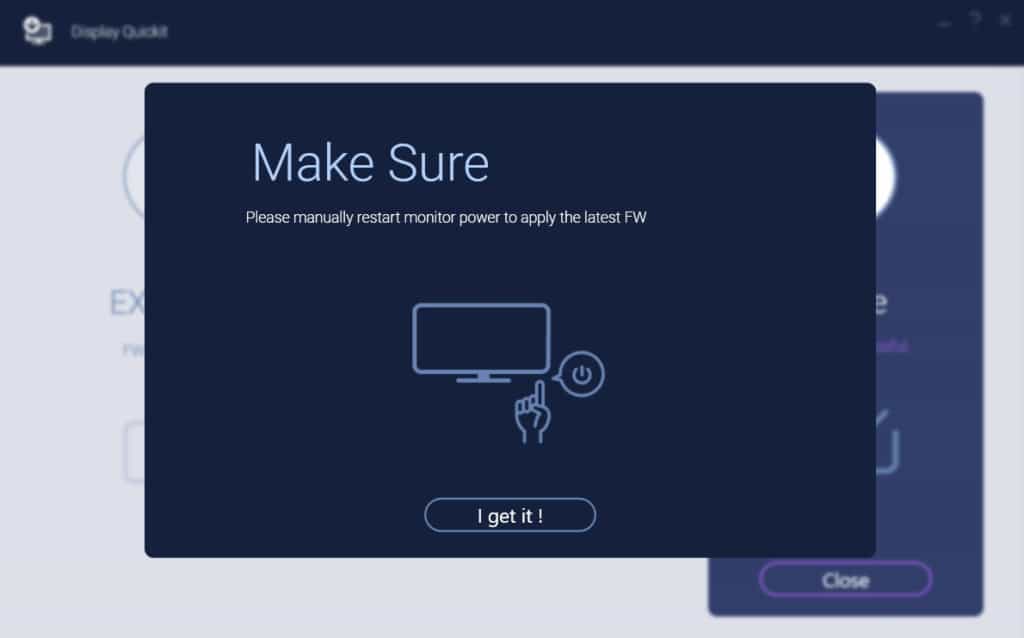
EX3210Uの電源を再起動してと書いてあるので、リモコンでOFF,ONしてアップデート完了です
Color Shuttleをインストールする
BenQ MOBIUZ EX3210Uの公式サイトにてダウンロード可能です
公式サイトに移動したら真ん中くらいにあるColor Shuttleをダウンロードします
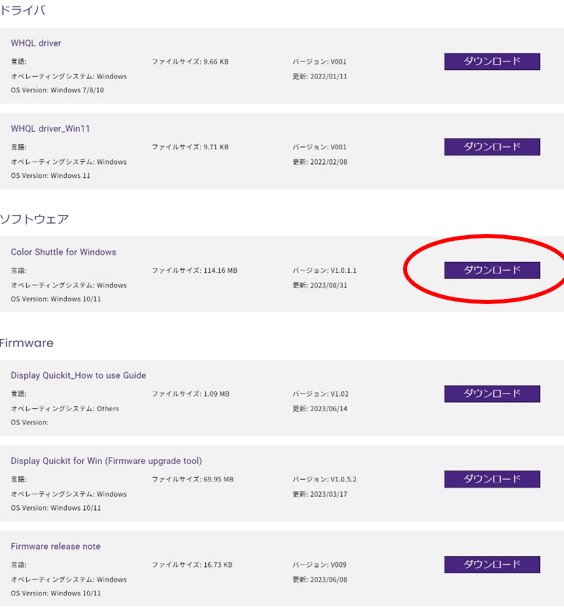
ダウンロードしたらファイルを展開してColor Shuttleを開きインストールします
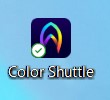
これでColor Shuttleのインストールは完了です
Color Shuttleの使い方 インポート
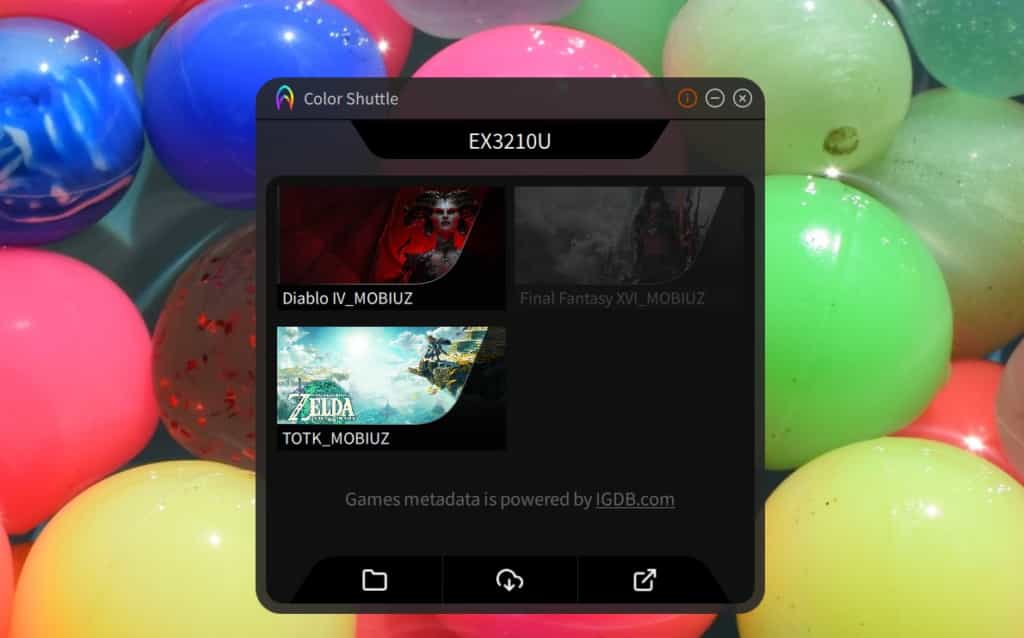
Color Shuttleを開くと初めから3つのゲームのお勧め画面設定が入っています
試しにFFXVIの設定をインポートしてみます
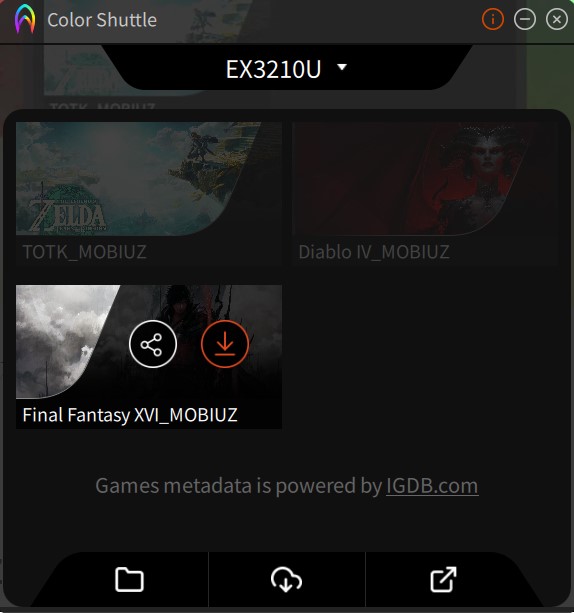
FFXVIの画面をクリックすると、ゲーマー1.2.3どこに保存するか出るので入れたい場所を選択します
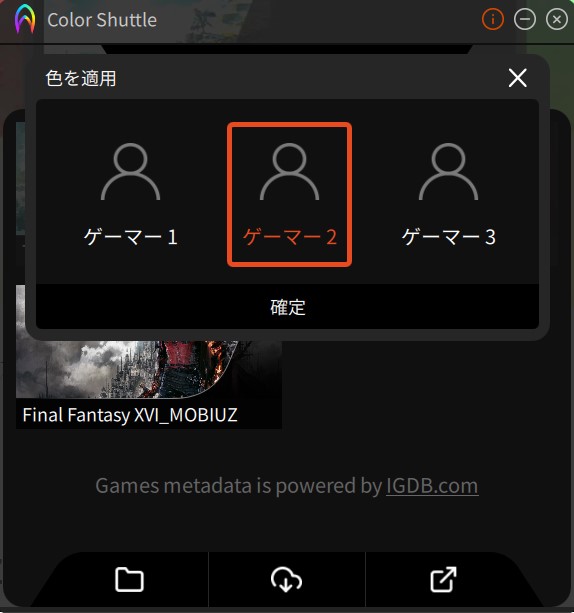
確定をクリックすると画面が一度暗転し、FFXVIの最適設定に切り替わります
切り替わった画面でよければ適用で、自分のプリセットの登録されます
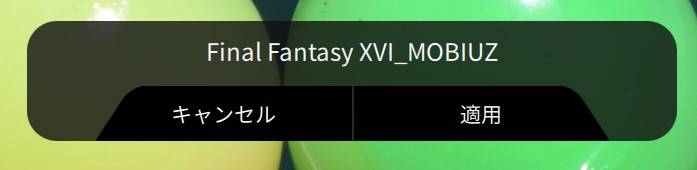

えんおう
簡単でしょ
Color Shuttle公式からゲーム別の設定をダウンロードする
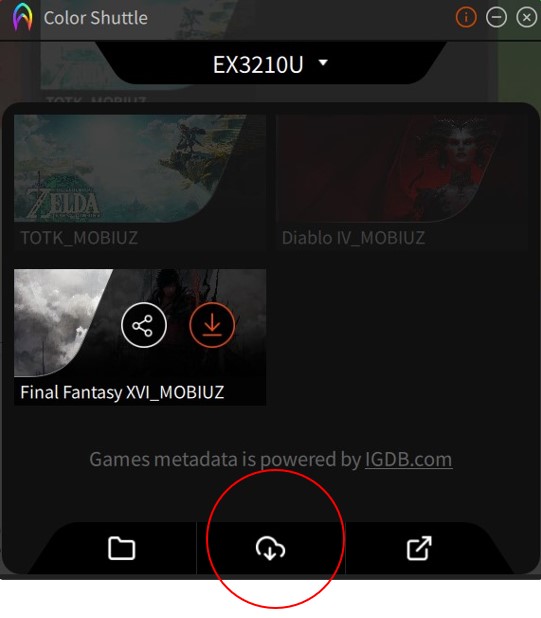
Color Shuttleの赤丸の項目をクリックするとBenQ公式サイトに飛びます
まだ数は多くありませんが、ゲーム一覧が出てくるのでそこからダウンロードをします
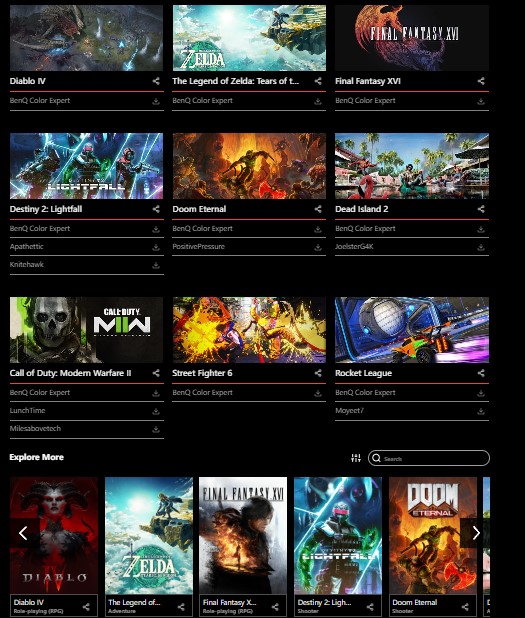
ダウンロードしたらColor Shuttleのファイルマークから先ほどダウンロードしたファイルをColor Shuttleにインストールします
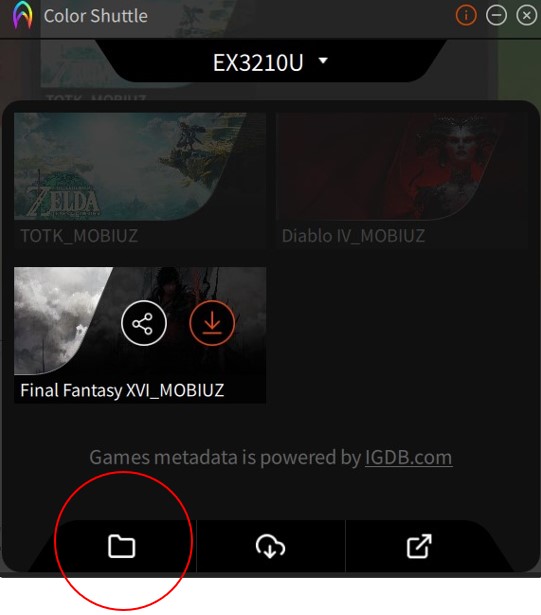
ゲームが追加されるのでこれで完了です
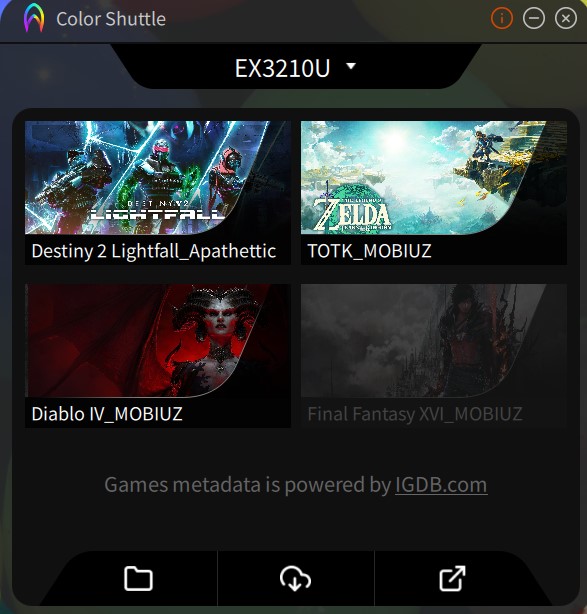
自分の設定をエクスポートする
Color Shuttleでゲーマー1.2.3の今の画面を設定をエクスポートできます
Color Shuttleの右側の赤丸の部分をクリック
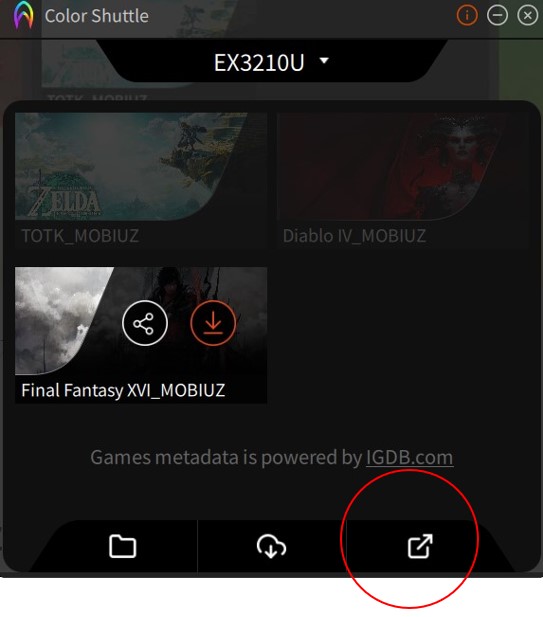
ファイル名とゲームタグを入力します
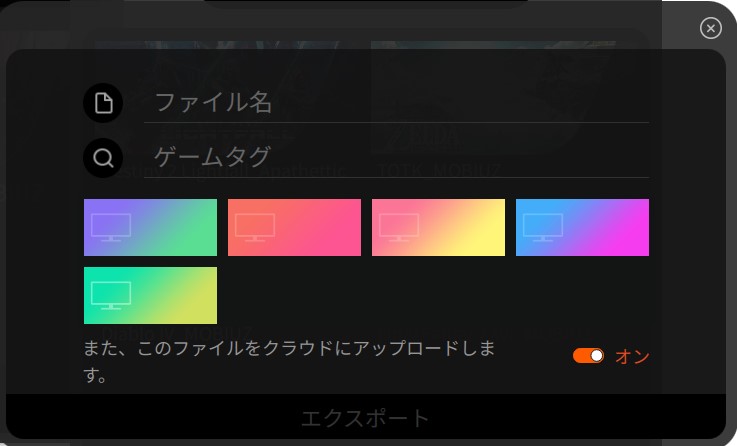
タグにゲーム名を入力すると自動でサムネイルが出てきます
好きなサムネイルをクリックしてエクスポートをクリック
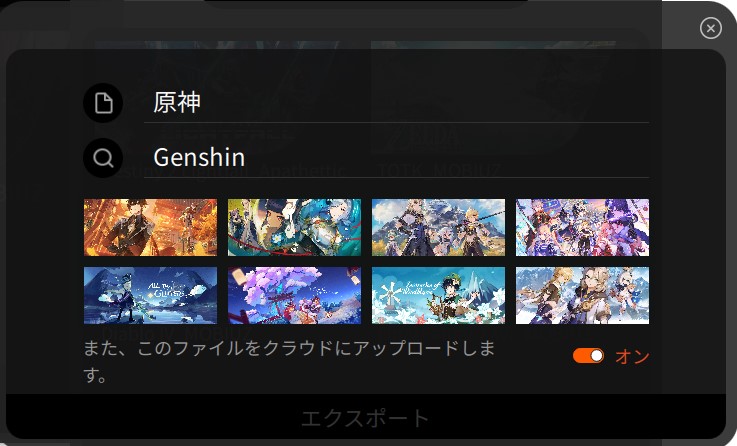
URLが生成されますので、Twitterにシェアしたり自分でこのURLを入力すればファイルをダウンロードできます
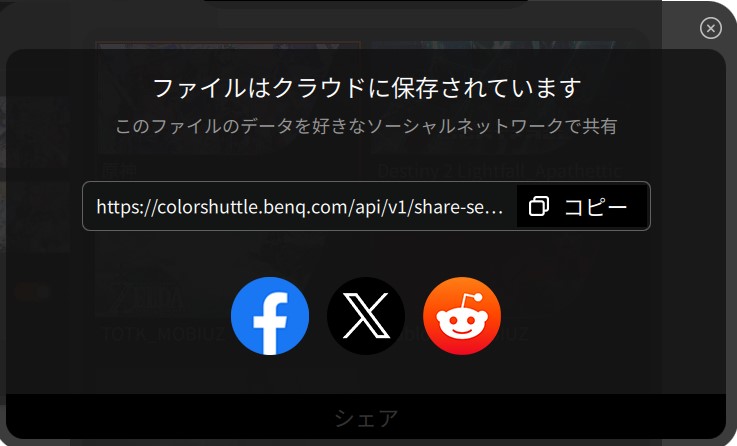
自分のColor Shuttleにも保存されるので気に入った設定があれば保存しておきましょう
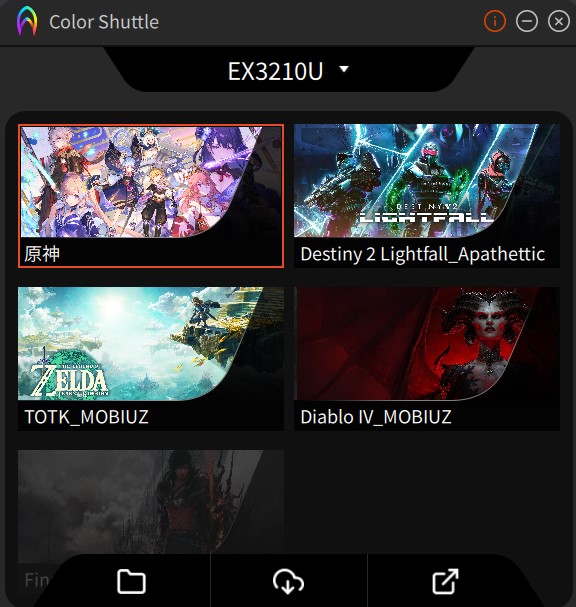

えんおう
これからどんどんゲーム別のお勧め画面設定が増えていくはずです
BenQ MOBIUZ EX3210Uの開封と設置

31.5インチモニターの箱だけあって流石に大きいです
重さ約10.4kg
箱の開け方の説明が書いてあるのでその通り開けましょう
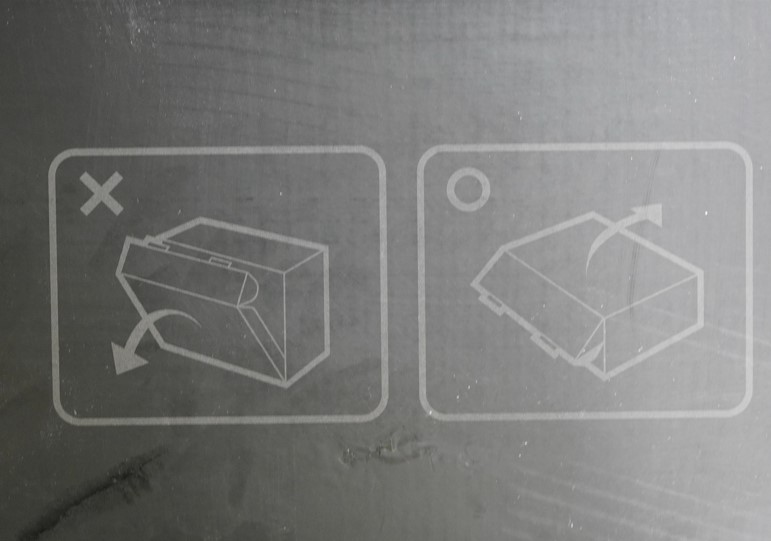
開けると一段目にモニタースタンドやケーブル、電源など各種機器が入っています

2段目にモニター本体が入っています

同梱物

- DP 1.4ケーブル 1.8m
- USBアップストリームケーブル
- HDMI2.1 ケーブル 1.8m
- 電源ケーブル
- ACアダプター
- 説明書、保証書
- リモコン
- モニターの台座
- モニタースタンド
- バックパネル

えんおう
気になるものだけ解説します
2.USBアップストリームケーブル

USB-TypeA→USB-TypeBケーブル
このモニターではUSBアップストリームケーブルと名称で説明書に記載されています
このケーブルをPCとモニターに繋げることでUSBHubとして使えたり、MOBIUZ EX3210Uのファームウェアアップデートを行えます

えんおう
USBHubとはUSBのポートを増やせる機器のことです
USBのマルチタップと言えば分かりますかね
4.電源ケーブル 5.電源アダプター


モニターの電源コードです
電源アダプターはモニター内蔵型も多い中MOBIUZ EX3210Uは外付けとなっています
32インチ4Kモニターで消費電力も大きいので仕方ないのかもしれません
6.説明書 保証書
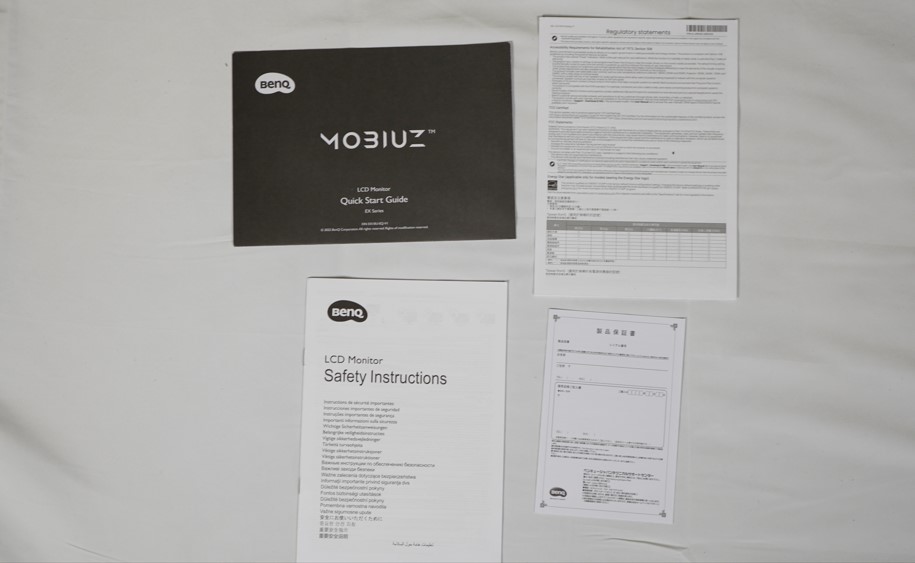
説明書は日本語でも書いてあり、詳しく書いてあるので安心です
保証書は購入してから3年保証になります
7.リモコン

モニターにリモコンがつかない商品が多い中MOBIUZ EX3210Uにはリモコンがついてきます
リモコンがあると画面の設定変更が格段にやり易いので便利です
8.モニターの台座

スタイリッシュな台座です
裏側のグリップもしっかりしており、31.5インチの重いモニターが乗っても安定感があります

9.モニタースタンド

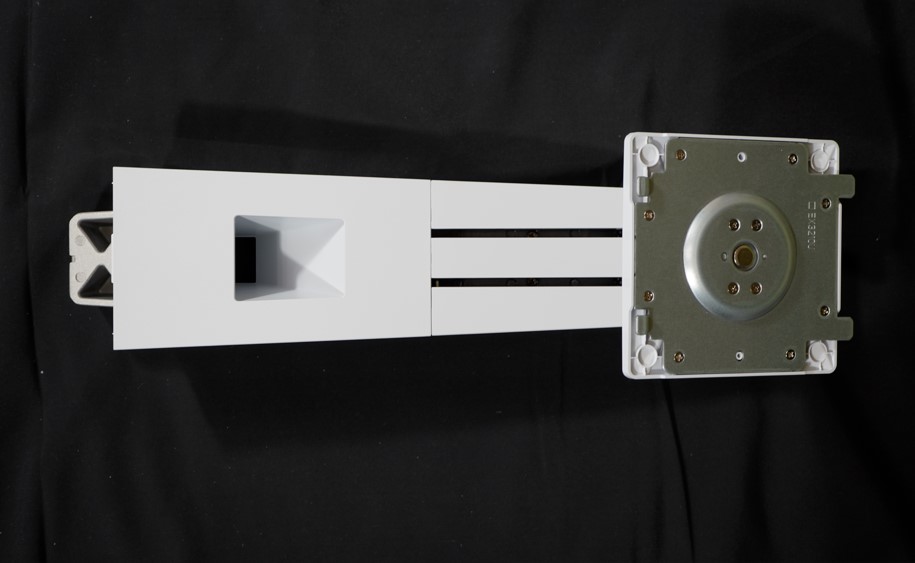
可動域に関しては後程解説しますが、可動域が大きく、しっかりしたモニタースタンドなので安定感があります
バックパネル

モニター本体裏側の接続端子部を隠すためのものです
同梱物は以上です
モニタースタンドを取り付ける
ここからMOBIUZ EX3210Uのモニタースタンドの取り付け方について解説していきます
モニタースタンドを取り付ける際は、箱に入った最初の状態から付けるのが作業しやすく画面を傷つけるリスクも少なくお勧めです
- STEP
取り付け準備
モニターの梱包袋をめくる

- STEP
取り付け位置を確認

モニタースタンドの先端をモニター本体の窪みに差し込むイメージです

- STEP
取り付け

スタンドの先端を本体の窪みに差し込んだら下に降ろしていく

カチッと音が鳴るのでそれでスタンドの設置が完了

ちなみに取り外す際は下側のボタンを押しながらスタンドを上にあげるだけです

- STEP
台座の取り付け
向きを合わせてはめ込む

- STEP
固定をネジを閉める

時計回りにネジを閉めていく

- STEP
取り付け完了

- STEP
慎重に持ち上げ机にあげる

設置完了

モニターの外観

べセル
MOBIUZ EX3210Uのベゼル(枠)はかなり細く見た目がすっきりしています
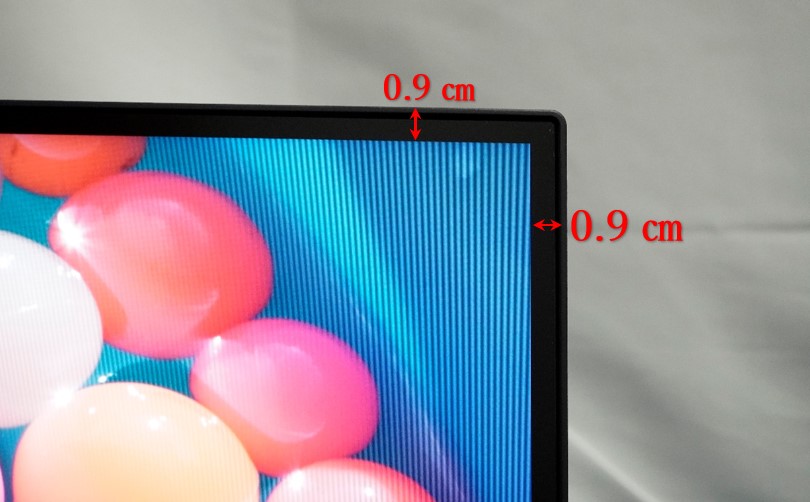
また右下にHDRiボタンがついていて、このボタンを押せばBenQ独自の映像のクオリティを上げる機能HDRiを作動させることが出来ます

裏側
裏側は白色で一色で高級感がありますね



MOBIUZ EX3210Uの注目ポイントの2.1ch treVolo オーディオシステムのサブウーファがここに入っています
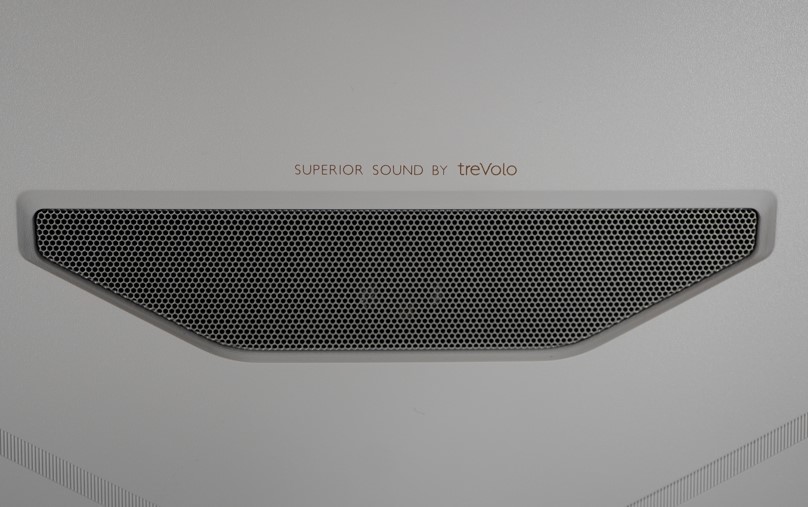
裏面にはLEDが入っておりライティングを楽しむことが出来ます


ランディングは色々なパターンや色合いがあります

えんおう
後ろが壁に光を当てて光らせるのもお洒落でいいですね
また裏面の蓋を取り付ければケーブルを見え辛くなり背面が美しく見えるようになります


横

31.5インチとサイズの大きいモニターですが横の厚みが2.5㎝です
ケーブルホール
モニタースタンドの四角い空洞は各種ケーブルを通すことで配線を纏めやすくしてくれます


入力端子

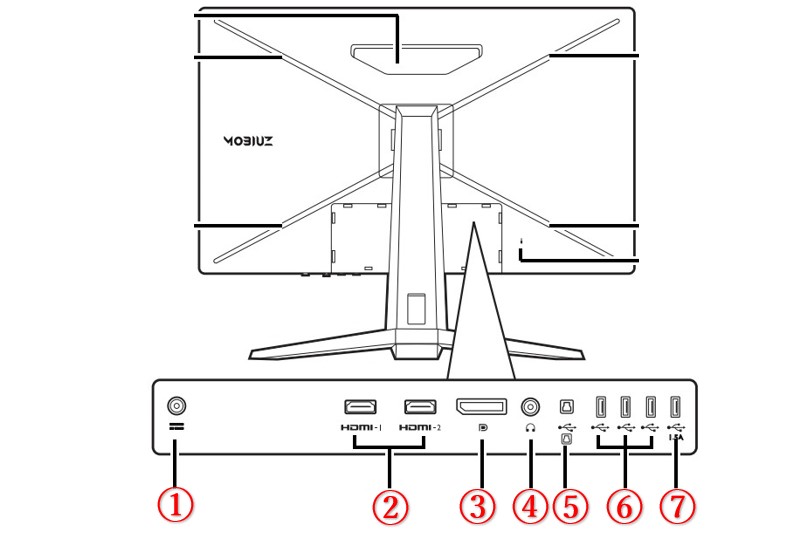
- AC電源
- HDMI2.1対応×2
- DP1.4
- イヤフォンジャック
- USBアップストリームケーブル
- USB 3.0 ポート0.9A 給電 x 3
- USB 3.0 ポート11.5A 給電
⑤のUSBアップストリームケーブルをPCに繋げることで⑥⑦のUSBHubが使えるようになります

えんおう
マウスやキーボードをここにつければ配線がすっきりしやすいです
可動域
| 左右 | 左右15度 |
| ティルト(前後) | -5°/15° |
| 高さ | 100mm |
左右は15度動かすことが出来ます
ちょっと左右の稼働範囲は狭いかなと感じましたが、実際そこまで動かすわけではないので十分ですね
ティルト(前後)
前後-5°/15°調整可能です
高さ
高さは約10㎝調整可能です
稼働範囲はこのような感じで左右の角度調節が少ないと感じましたが、モニターのサイズが大きいので正面に置く前提と考えられます
もしもっと左右の角度をスタンドを斜めにすればいいので、そこまで困ることはありませんね
AIノイズキャンセリングマイク

BenQ MOBIUZ EX3210Uは高性能なAIノイズキャンセリングマイクが搭載されています
設定で指向性を全方向や単一指向に変更が出来たり、ノイズキャンセリングを強めることでキーボードやマウスなどの環境音を限りなく消すことが出来ます
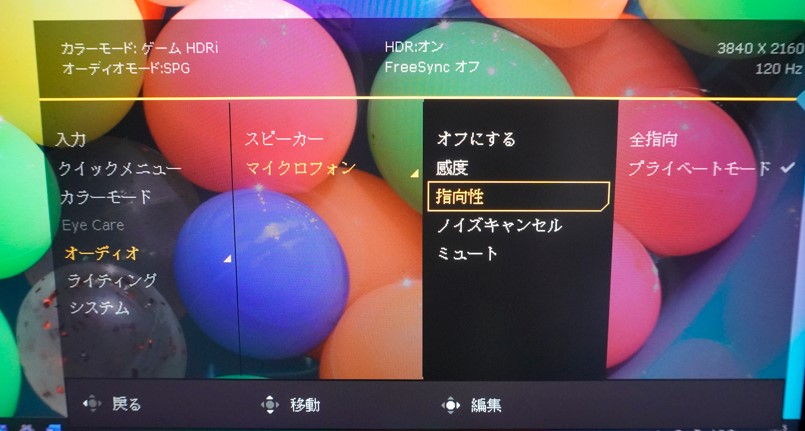
イヤフォンでゲームプレイするユーザーにとって専用のマイクを用意しなくていいのはかなり助かりますね
BenQ MOBIUZ EX3210Uの31.5インチって27インチや24インチと比べてどう??


確かに31.5インチは大きいですがモニターから50㎝程度の距離を確保できれば、画面の視認において全く問題を感じません

画面から30センチの距離とかになると流石に近すぎて逆に見にくくなります
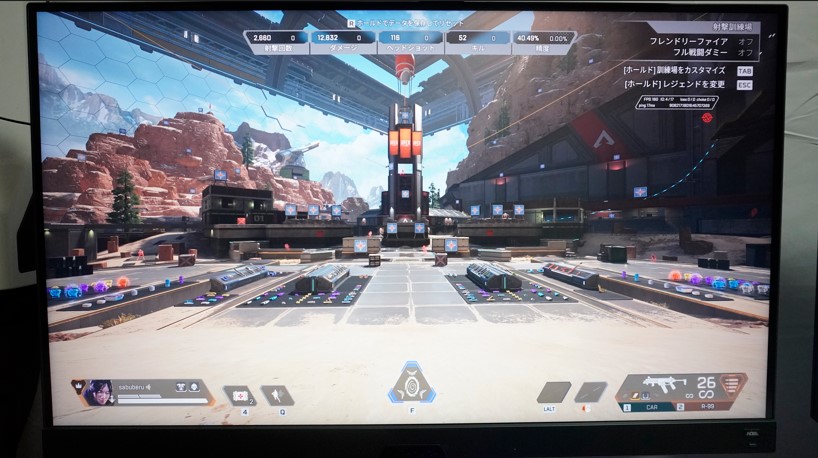

えんおう
自分のデスクの幅が狭い人は注意
ゲームをプレイするうえでは迫力があり没入感が高く、作業範囲も広い為動画編集やエクセルなどのデスクワークにも適性があると感じました
もちろん27インチも適度な大きさですが、4Kだと文字が小さくなりすぎて見えにくいと感じました

えんおう
文字は拡大すれば問題ありませんが、それだと作業領域が減って4Kの意味が..
4Kモニターを使うのだったら31.5(32)インチが最適のサイズだと感じました
BenQ MOBIUZ EX3210Uで実際にゲームプレイや映像を見ての感想
ARMORED CORE VI 4K HDR 120fps
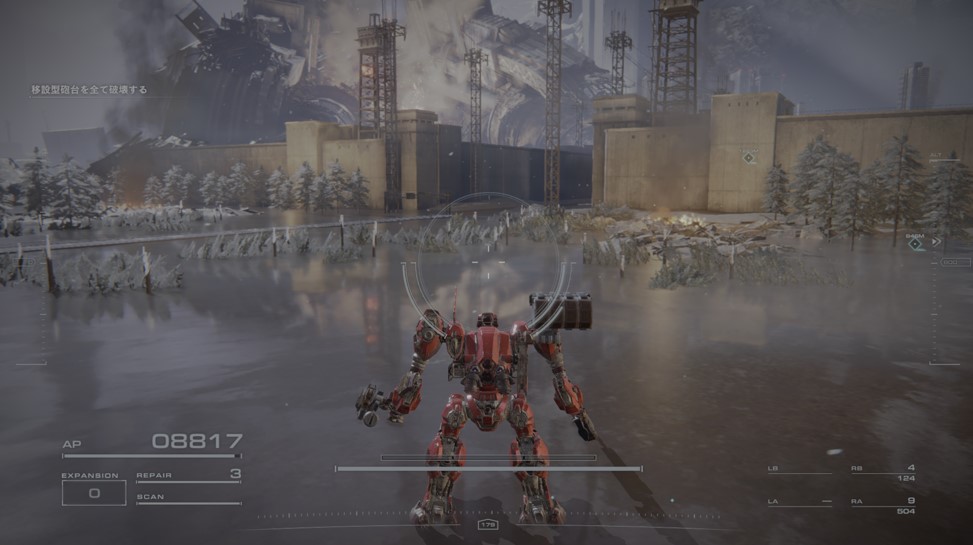
ARMORED CORE VI(アーマードコア6)が4K 120Hz HDRでプレイ可能なので遊んでみました
水の反射の描写、爆発での火のエフェクト、戦場と化した施設や自然の描写が綺麗すぎて感動しました


それでいて60fpsを超えた高フレームレートでの操作は快適で今までのゲームレベルの1段階先を感じました

えんおう
一度この解像度とクオリティでゲームをプレイしたらフルHDには戻れません
Apex legends 4K 144fps

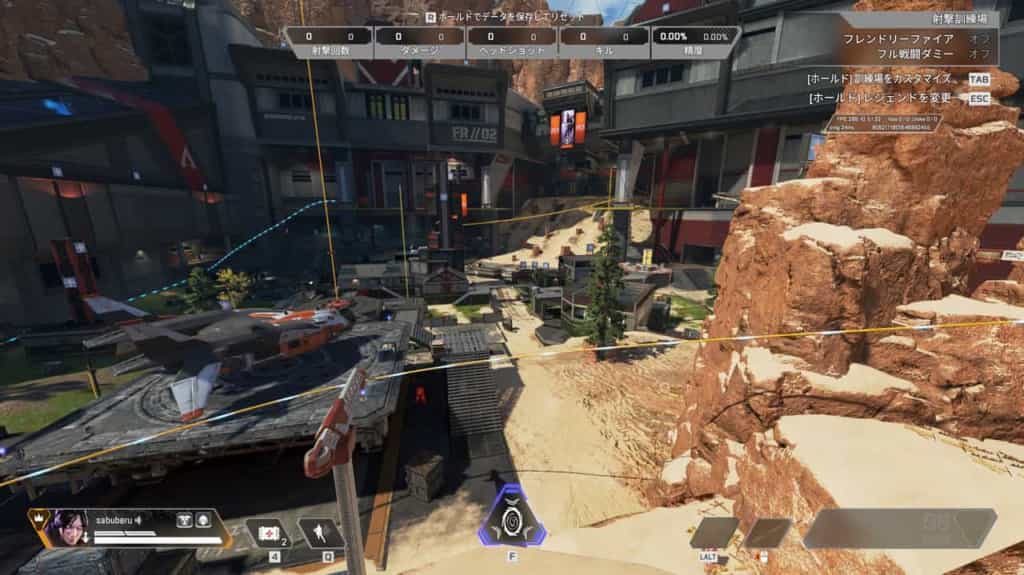
APEXを4K144fpsで射撃訓練場に行ったとき感じたのは
APEXって本来こんなに画質綺麗だったんだなーと感じました
視認性があまりにも良いので、射撃訓練場でのエイムがやり易くフルHDより4Kの方がいいのではないかと思いました

えんおう
しかし実戦は違った
APEXのコントロールモードで実際にオンラインプレイをしましたが、確かに遠くの敵は見えますが、近くの敵の索敵がどうしても遅れてしまう感覚がありました
私は普段APEXをプレイするときはBenQ ZOWIE XL2566Kという24インチ360Hzの競技向けのモニターを使っていますが、近場でも速い動きの視認性の良さはZOWIE XL2566Kには及ばないと感じました
下の比較は同じ50㎝の距離からモニターを見たときの私の視野角のイメージです


写真を見ると24.5インチは小さく31.5インチの方が良さそうに見えますが、実際ゲームプレイしているときは目線が画面の真ん中に集中している為、31.5インチだと画面の左右の方を見るには目線を動かさないとしっかり視認できません

えんおう
FPSを真剣に頑張りたい人はFPSに特化したBenQ ZOWIE XL2566K等のモニターをお勧めします
とはいえBenQ MOBIUZ EX3210Uにはブレ軽減やLight Tunerが搭載されている為、普通にプレイする分には快適です
動きの速いゲームでも対人要素の少ないゲームでは全く問題はありません
FPSゲームや格闘ゲームのオンライン以外は基本的にBenQ MOBIUZ EX3210Uで超快適にプレイ出来ます
YOU TUBE 4K HDR
BenQ MOBIUZ EX3210UのIPSパネルに4K HDRでの映像は圧巻でした
- 明暗や緩急の効いた鮮明な色のバランス
- 動物の毛や葉の一枚一枚まで分かるきめ細やかな映像
- ジェット機から出ている熱風の表現
- 鉄の面から移る反射
今まで見ていたフルHDの解像度では味わえない凄みがあります
10BitカラーやDCI-P3カバー率 98%の性能を持ったMOBIUZ EX3210Uのスペックだからこそと感じました

えんおう
是非体感してもらいたいです
PS5でBenQ MOBIUZ EX3210Uを使って4Kゲームをプレイする
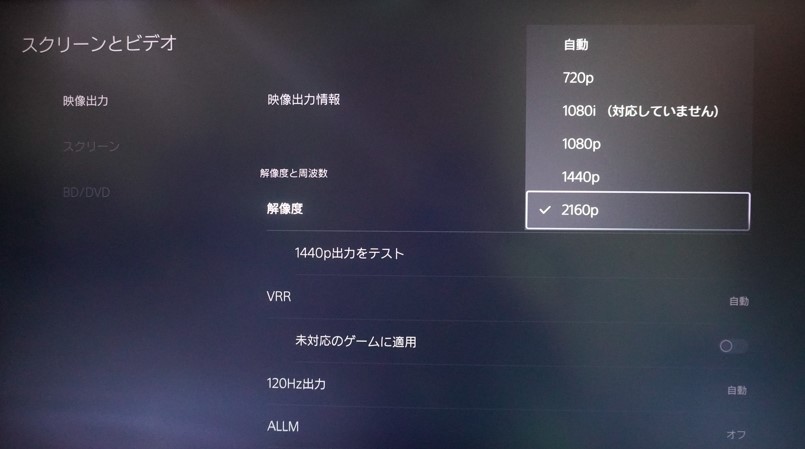
BenQ MOBIUZ EX3210UはPS5で入力端子HDMI2.1を繋ぐことで4K最大120Hzでゲームをすることが可能です

えんおう
現状4K対応ゲームはそこそこありますが、4K120Hzは少ないです
FFXVI(16)とフォートナイトをプレイしてみました
FFXVI(16)を4K画質でプレイ

FFXVIは4Kでプレイするとやはりグラフィックのクオリティがかなり高く綺麗です

えんおう
水の反射などがよりリアルを感じますね
問題点としてフレームレートは30fpsしか出すことが出来ません(FF側の問題)
30fpsだと動きの少ないシーンではそこまで気になりませんが、戦闘シーンだと若干カクツキが気になります

えんおう
普段高フレームレートに慣れてしまっている為余計に感じる
ただし30fpsであっても戦闘自体は普通にこなせるので、あくまで60fpsとかに比べるとヌルヌル度が低いといった感じです
FFXVI(16)くらいのアクションゲームだったら解像度を求めて4Kでプレイする価値は十分あると感じました
フォートナイト

フォートナイトはPS5で4K120fpsでプレイ出来るらしいのでインストールしてみました
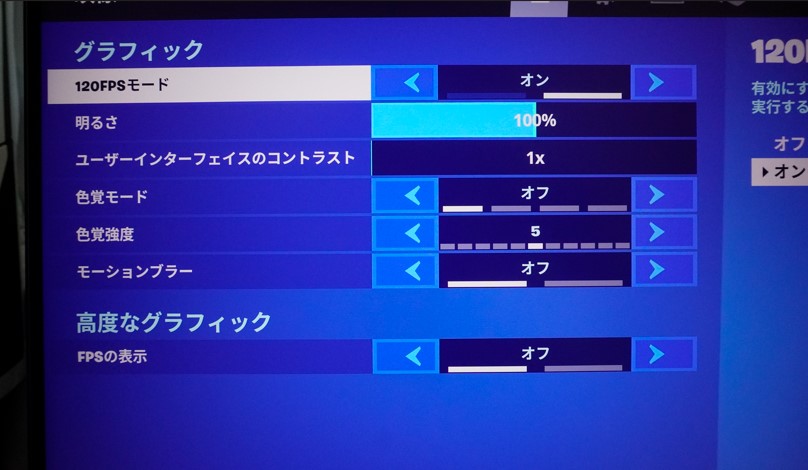
設定で120fpsモードにしてPS5ホームの設定を2160Pにして4K120fpsでプレイ出来ました
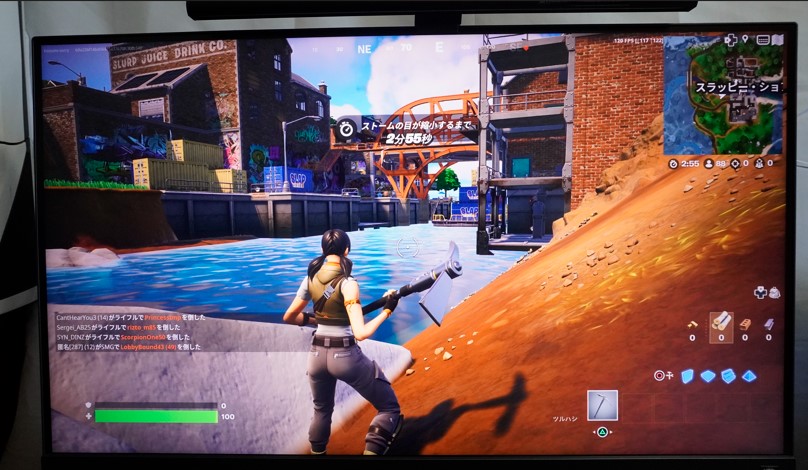
フォートナイトの4Kは綺麗かと聞かれると、フルHDとそこまで大きく変わらないという印象でした

えんおう
もともと画質を重視するゲームではないのでそう感じたかと
フレームレートに関しては4Kでも安定して120fsp出てました
やはり60fpsと比べると遥かにヌルヌルで視認性もいい為、建築で速い視点移動をするフォートナイトではフレームレート120fpsは大分有利になると感じました
PS5の為にBenQ MOBIUZ EX3210Uは有り
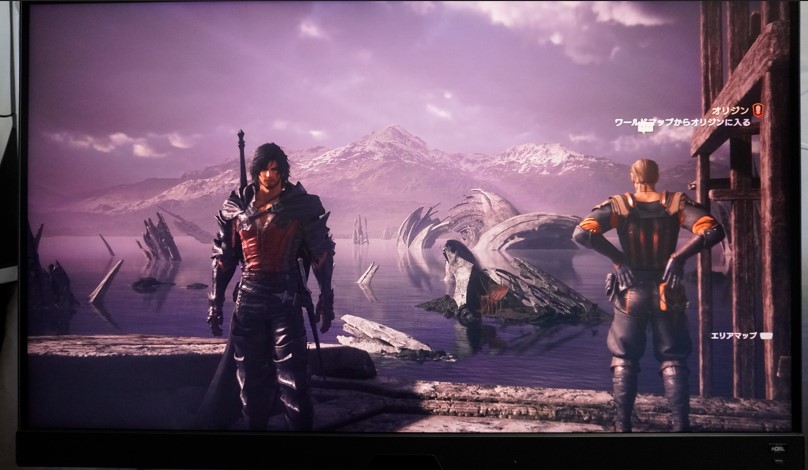
PS5で4Kゲームをプレイしていきましたが、やはりフルHDと比べると4Kは画質のクオリティが高く満足感は高いので4Kモニターを買うのはありだと感じました
またPS5はHDRにも対応している為、BenQ MOBIUZ EX3210Uならより高い輝度で明暗のはっきりした画面でゲームプレイが可能です
今後新しいゲームがたくさん出るので、それを見越したうえでも4Kモニターはお勧めです
BenQ MOBIUZ EX3210Uのいい点 気になる点
いい点 リモコンでの設定変更が簡単で快適

ゲーミングモニターの多くはリモコンが付属していないことが多く、モニターの設定を変える際は裏側や下側のボタンを押して変更しなければいけません

えんおう
操作ミスをしやすくて結構ストレスです
しかしBenQ MOBIUZ EX3210Uはリモコンがついている為手軽に画面の設定変更や、オーディオ設定を変更出来る為かなり便利です
いい点 2.1ch treVolo オーディオシステム搭載が素晴らしい
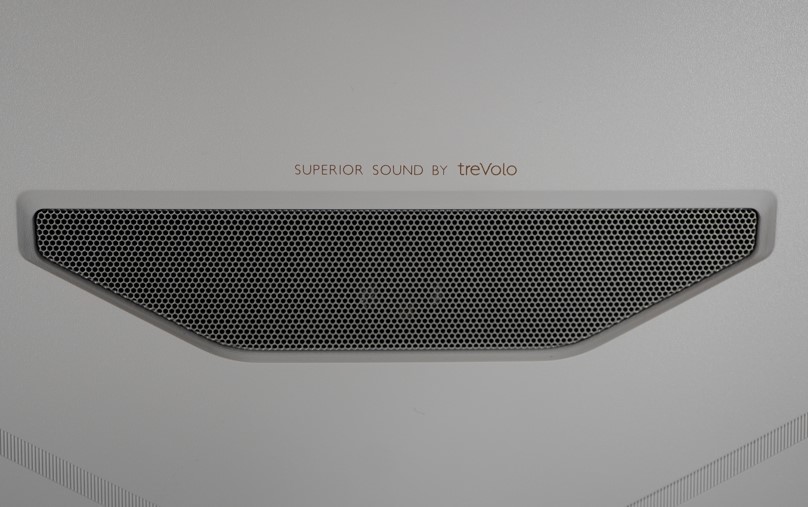
通常モニターに搭載されているスピーカーは音質があまり良くなくおまけ程度のスピーカーが多かったです
BenQ MOBIUZ EX3210Uは2.1Chでウーファが搭載されており、低音から高温までかなりいい音質をしています
またいくつかプリセットがあるので場面に応じた音質に変更出来ます
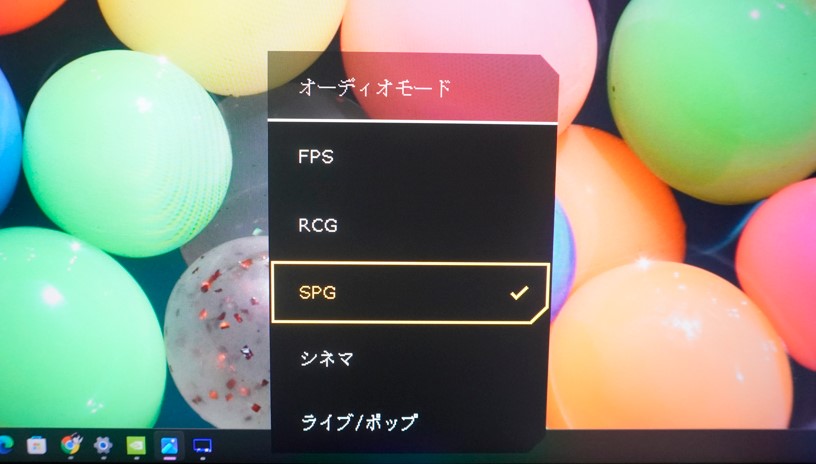
FPS
サウンドのローカライズを強調し、ソフトな足音や敵が使用している武器を識別がしやすくなります
RCG
レ ー シ ン グ: 重低音、3D サラウンド効果とエンジン音を強調します。まるでレースカーのハンドルを握っているような感覚と、目の前に広がる風景やスピード感をお楽しみください。
SPG モード
スポー ツ モード: バックサウンドノイズの干渉を減らし、人間の声を区別しやすくしているこのモードでは、観客席の歓声や場内放送などをはっきりと聞き取れます。
シ ネ マ モ ード
映画館の音と音場を参考にして、会話の明瞭さと背景音楽の雰囲気を両方大事にするシネマモードでは、視聴者は視覚と聴覚の両方で映画に完全に没頭させます
ラ イブ ・ポ ップ
高、中、低音域のサウンドバランスを調整し、ライブコンサートを長時間聴くために設計されたリアルなライブオーディオ品質を提供します。

えんおう
ここまで高品質なスピーカーを搭載したモニターは今までになかったです
いい点 USBHubが便利
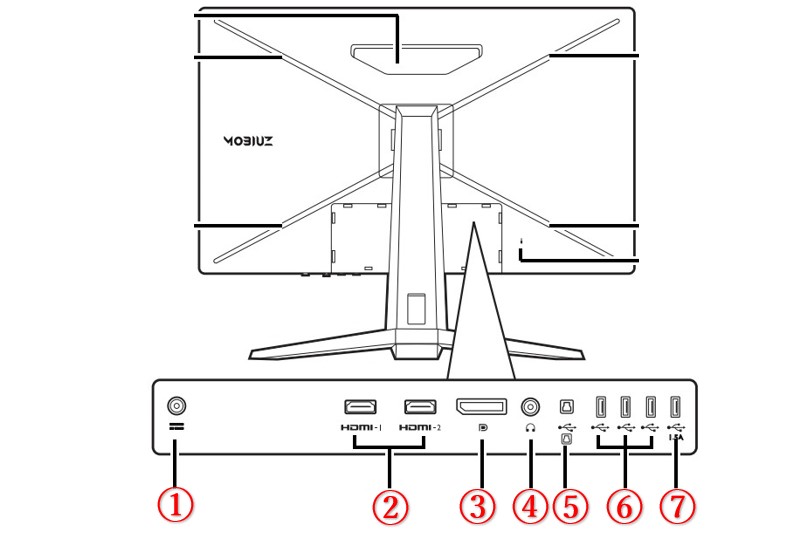
モニターとPCをアップストリームケーブルで繋ぐことで、4つUSBHubとして使用することが出来ます
モニターの近くにあるマウスやキーボードヘッドセットなどをここに取り付けることで他の配線と絡み合うことが無くすっきりするのでかなり便利です
気になる点 価格が割高
BenQ MOBIUZ EX3210Uで一番気になるのは価格です
定価で176,000円と気軽に買うことが出来る方は少ないかと思います
しかしそれに見合う多彩な機能があるので、高クオリティな4Kゲームを体感したい方には買う価値のあるモニターです
BenQ MOBIUZ EX3210Uレビュー最後に!!

今回はBenQ MOBIUZ EX3210Uをレビューしていきました
輝度の高いIPSパネルで美しい映像美を堪能出来る素晴らしいモニターです
また60Hzと144Hzでは体感でもわかるレベルで動きの細かさが違います
記事内でBenQ MOBIUZ EX3210Uの映像のクオリティを画像でたくさん伝えてきましたが、やはり実際に見た映像ではもっと凄みがあります
買って後悔することのない素晴らしいモニターですので是非検討して見てください
では!!
PR:モニターのお供にデスクライトBenQ ScreenBarがお勧め

モニターの上に置くだけ!
場所を取らず手元と明るくできます


BenQ ScreenBarのレビュー記事もあるので参考にして下さい